Sony CYBER-SHOT DSC-G1 User Manual [ro]
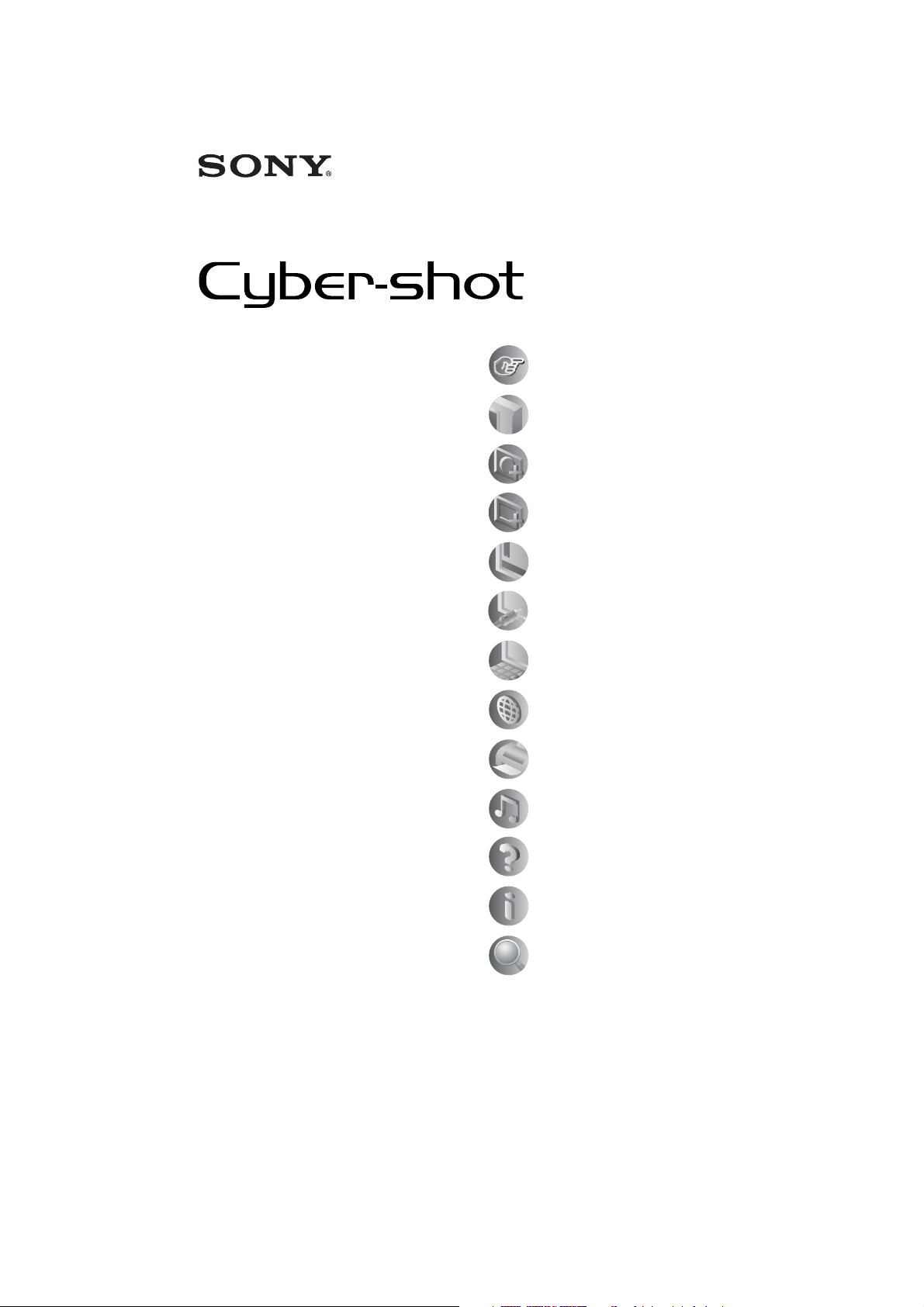
Cuprins
Operaþii de bazã
Camerã foto digitalã
Manual de
instrucþiuni
DSC-G1
Înainte de a utiliza camera foto, vã rugãm
sã citiþi cu atenþie întreaga documentaþie,
pe care vã recomandãm sã o pãstraþi
pentru a putea fi consultatã ulterior.
Utilizarea funcþiilor pentru
înregistrare
Utilizarea funcþiilor de
vizualizare
Modificarea reglajelor
Conectarea camerei la un
televizor
Folosirea calculatorului
Utilizarea unei reþele
Imprimarea fotografiilor
Ascultarea muzicii
Soluþionarea defecþiunilor
Informaþii suplimentare
Index
© 2007 Sony Corporation
1
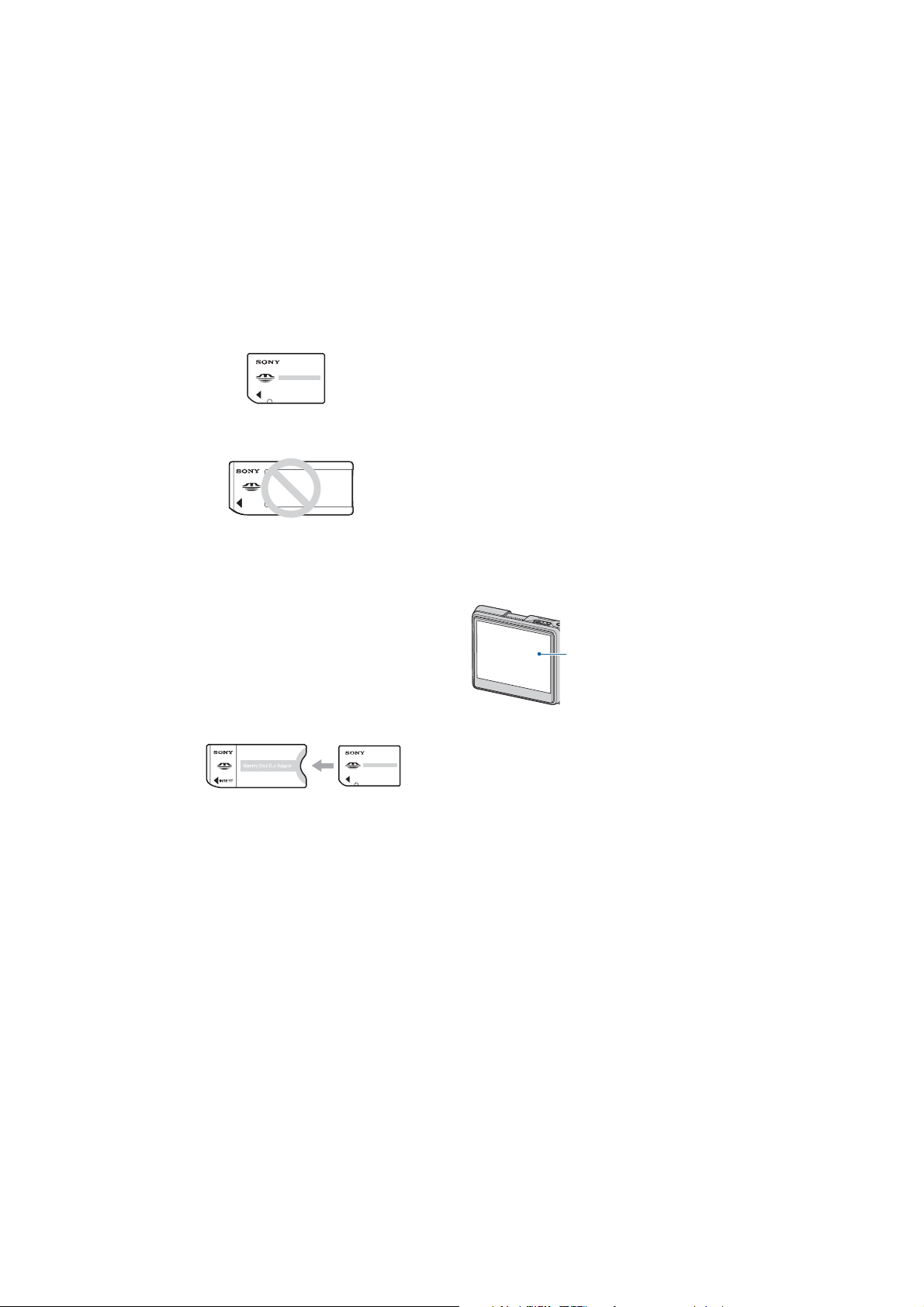
Note privind utilizarea camerei
Tipuri de Memory Stick ce
pot fi utilizate (nu sunt furnizate)
Suportul de înregistrare CI utilizat de aceastã
camerã foto este un Memory Stick Duo.
Existã douã tipuri de Memory Stick.
Memory Stick Duo : se poate utiliza
cu aceastã camerã foto.
Memory Stick : nu se poate utiliza
cu aceastã camerã foto.
Nu pot fi utilizate alte carduri de
memorie
Pentru detalii legate de Memory Stick
Duo, consultaþi pagina 120.
Când folosiþi o unitate Memory
Stick Duo la un echipament
compatibil cu Memory Stick
Puteþi folosi o unitate Memory Stick Duo,
introducând-o într-un Adaptor Memory
Stick Duo (nu este furnizat).
Adaptor Memory Stick Duo
Note privind acumulatorul
InfoLITHIUM
Înainte de a utiliza camera foto pentru prima
datã, încãrcaþi acumulatorul care v-a fost
furnizat.
Acumulatorul poate fi încãrcat chiar dacã
nu este complet descãrcat. De asemenea,
puteþi utiliza acumulatorul chiar dacã nu
este complet încãrcat, folosind capacitatea
parþialã a acestuia, indiferent cât este.
Dacã intenþionaþi sã nu utilizaþi acumulatorul
o perioadã mai lungã de timp, consumaþi
complet energia sa, apoi depozitaþi-l
într-un loc uscat ºi rãcoros pentru a-i
menþine în bunã stare funcþiile.
Pentru detalii legate de acumulator,
consultaþi pagina 122.
2
Lentilele Carl Zeiss
Aceastã camerã foto este echipatã cu lentile
Carl Zeiss care sunt capabile sã reproducã
imagini clare, cu contrast excelent.
Lentilele acestui aparat au fost produse în
sistemul de asigurare a calitãþii atestat de
Carl Zeiss, în conformitate cu standardele
de calitate ale Carl Zeiss din Germania.
Ecran LCD ºi lentile
Ecranul LCD este produs printr-o
tehnologie de foarte mare precizie, astfel
încât peste 99,99% dintre pixeli sã fie
operaþionali.
Totuºi, este posibil ca unele puncte
minuscule negre ºi/sau luminoase (de
culoare albã, roºie, albastrã sau verde) sã
aparã constant pe ecranul LCD. Apariþia
acestor puncte este normalã în procesul
de producþie ºi nu afecteazã în nici un fel
înregistrarea.
Puncte negre, albe,
roºii, albastre sau verzi
Aveþi grijã când aºezaþi camera lângã o
fereastrã sau afarã. Expunerea ecranului
LCD sau a obiectivului la luminã solarã
directã o perioadã îndelungatã, poate
genera disfuncþionalitãþi.
Nu apãsaþi puternic ecranul LCD. Ecranul
se poate decolora ºi pot apãrea
disfuncþionalitãþi.
Este posibil ca imaginile sã lase urme pe
ecranul LCD atunci când vã aflaþi în spaþii
cu temperaturã scãzutã. Aceasta nu
reprezintã o disfuncþionalitate.
Aveþi grijã sã nu ciocniþi lentilele ºi nici sã
nu le aplicaþi o forþã prea mare.
Imaginile folosite în acest
manual
Ilustraþiile utilizate ca exemple în acest
manual sunt imagini reproduse ºi nu imagini
reale înregistrate cu aceastã camerã foto.
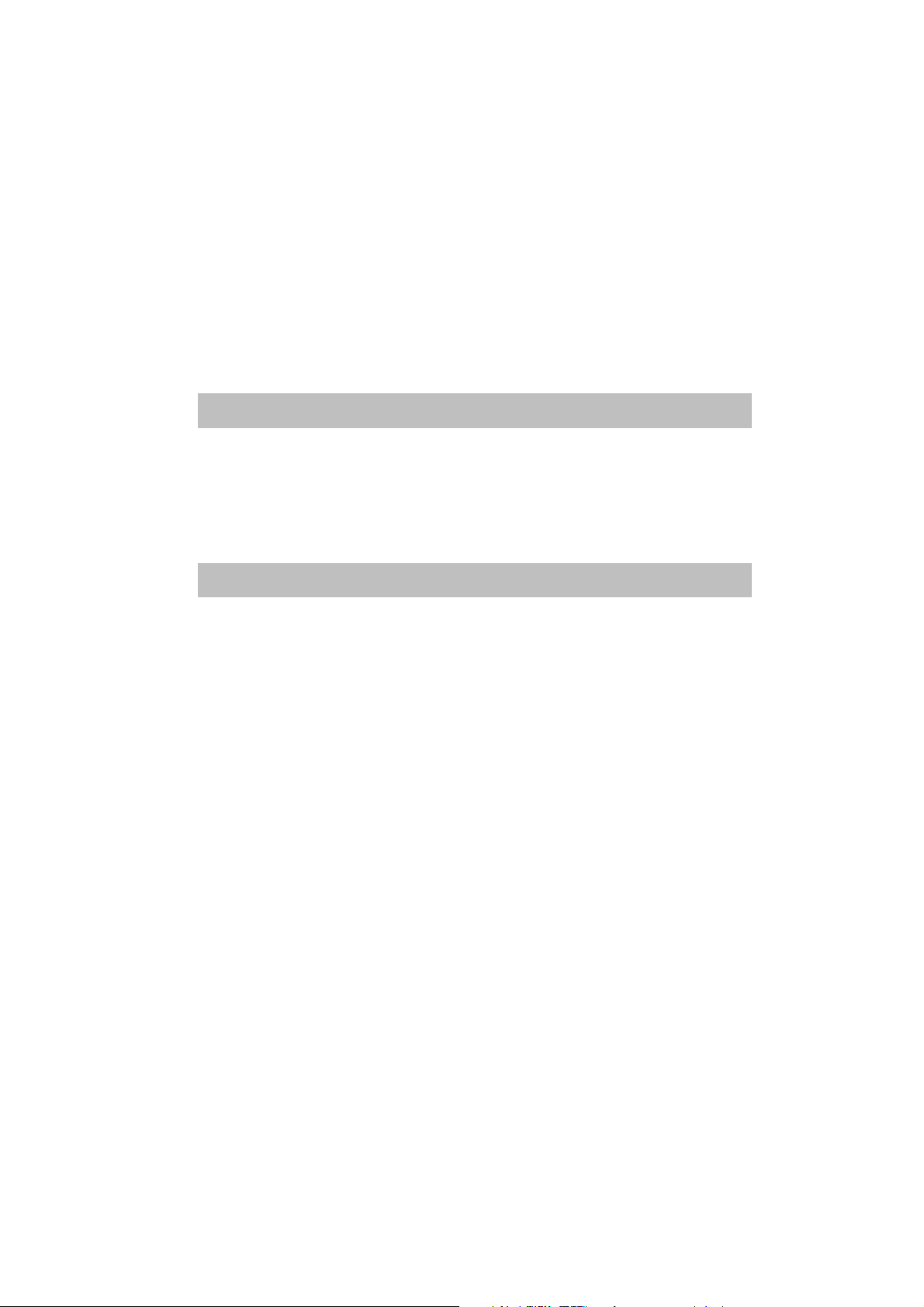
Cuprins
Note privind utilizarea camerei ....................................................... 2
Informaþii de bazã ........................................................................... 7
Identificarea pãrþilor...................................................................... 10
Indicatori de ecran........................................................................ 12
Modificarea interfeþei de ecran ..................................................... 16
Operaþii de bazã
Înregistrarea simplificatã a imaginilor (Modul automat de reglaj) ... 18
Vizualizarea / ºtergerea imaginilor ............................................... 23
Cum se acþioneazã interfaþa Home / Meniul ............................... 26
Elementele meniului ..................................................................... 30
Utilizarea funcþiilor pentru înregistrare
Schimbarea modului de înregistrare ............................................. 31
Fotografierea (Selecþia scenei) .................................................... 32
Meniul de înregistrare ................................................................... 34
Camera (Camerã) : Selectarea modului de fotografiere al camerei
Scene Selection (Selecþia scenei) : Folosirea Selecþiei scenei
EV (Valoarea expunerii) : Ajustarea expunerii
Focus (Focalizare) : Schimbarea metodei de focalizare
Metering Mode (Metoda de mãsurare) : Alegerea metodei de mãsurare
White Bal (Echilibrul de alb) : Ajustarea tonurilor de culoare
ISO (Sensibilitate) : Stabilirea sensibilitãþii luminoase
REC Mode (Modul înregistrare) : Alegerea metodei de înregistrare continuã
Flash Level (Nivelul bliþului) : Stabilirea cantitãþii de luminã emisã de bliþ
Camera Set (Reglarea camerei) : Modificarea elementelor de reglaj pentru înregistrare
3
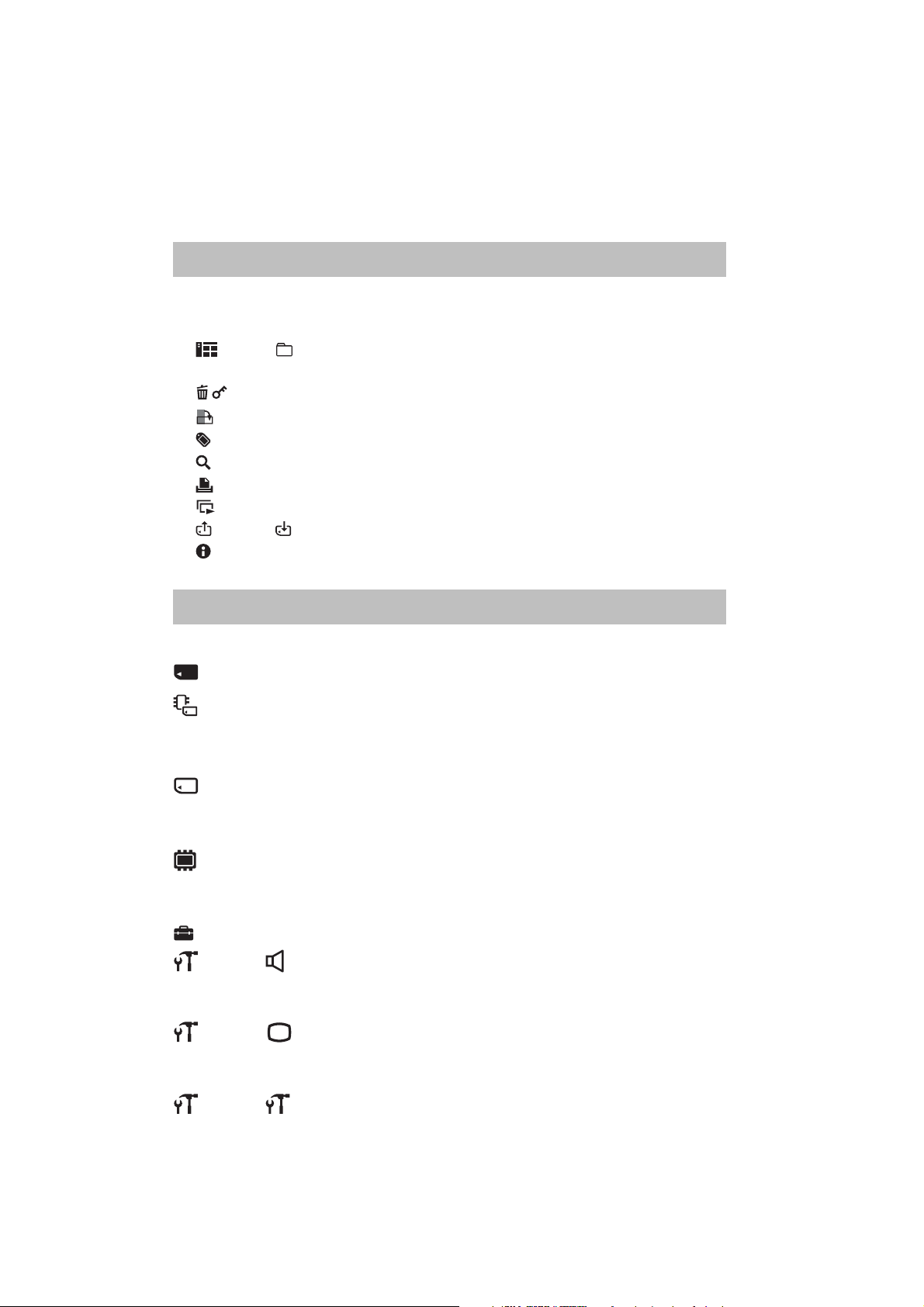
Cuprins
Utilizarea funcþiilor de vizualizare
Redarea imaginilor din interfaþa Home ......................................... 41
Meniul de vizualizare .................................................................... 45
Album / Director : Trecere la album / Trecere la director, Joncþiune albume,
Divizare album
Gestionarea imaginilor : ªtergere, Protejare
Montaj : Rotire, Redimensionare
Etichetã : Adãugarea unei etichete, Fãrã etichetã
Cãutare : Cuvânt cheie, Imagini similare
Imprimare
Succesiune de imagini
/ Import / Export
Detalii
Modificarea reglajelor
Cum se modificã reglajele .......................................................... 54
Media Tools ..................................................................................... 56
General ........................................................................................... 56
Spaþiul liber de pe suportul media Suportul media implicit
Numãrul fiºierului Verificarea albumului
Memory Stick .................................................................................. 57
Formatare Schimbarea directorului de înregistrare
Crearea directorului de înregistrare
Internal Memory ............................................................................... 59
Parcurgerea imaginilor Formatare completã
Formatare
Reglaje ................................................................................... 61
Main Sound (sunet)
Semnal sonor AVLS (sistem de limitare automatã a
nivelului sonor)
Main Screen (ecran)
Limbã Funcþia de ghidare
Design-ul interfeþei Home Luminozitatea ecranului LCD
Main Preferences (preferinþe)
Iniþializare Ieºire video
Conexiune USB
4
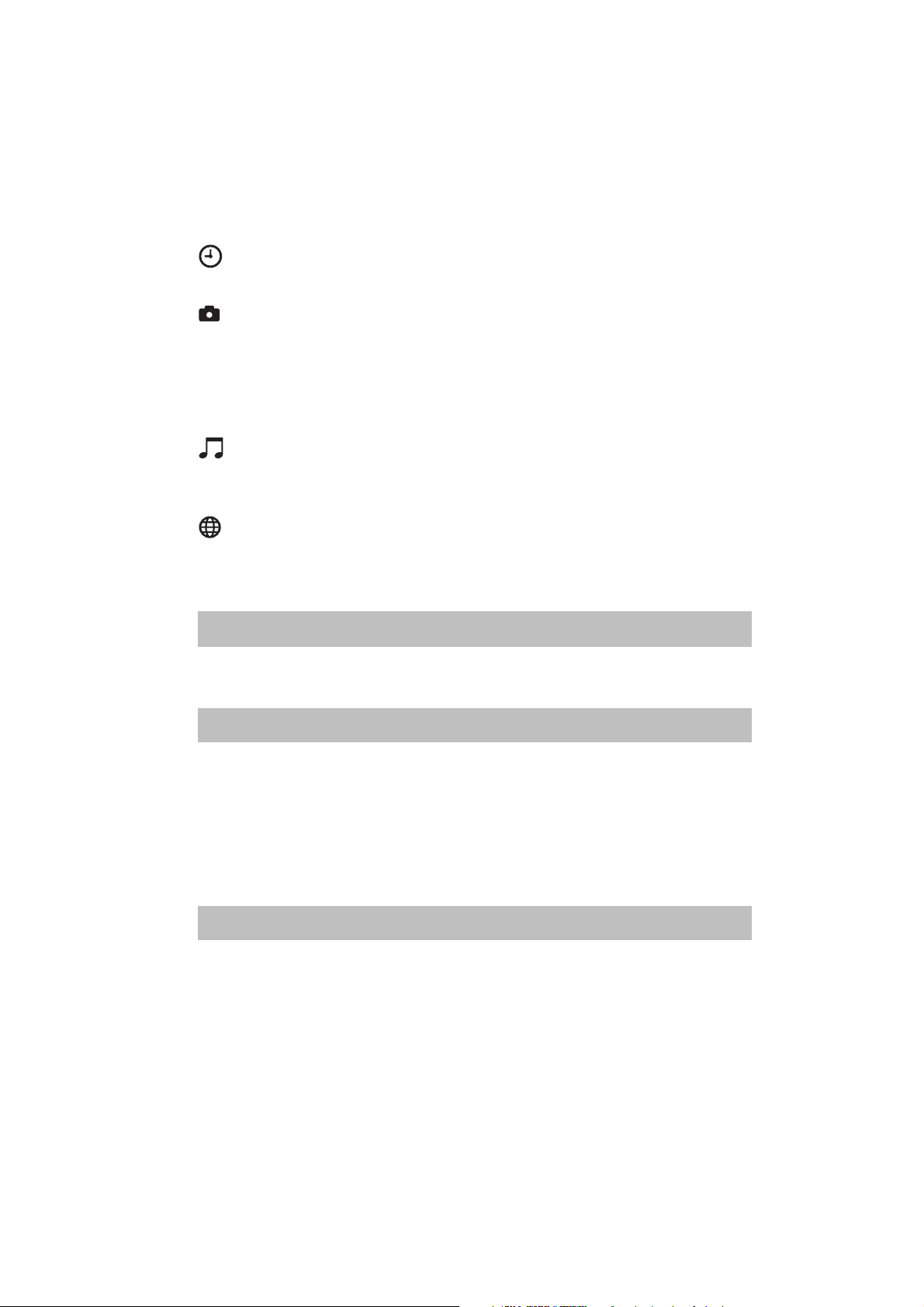
Cuprins
Clock Set Potrivirea ceasului ...................................................... 65
Potrivirea ceasului
Camera ........................................................................................... 66
Dimensiunea imaginii (fotografii) Reducerea efectului de ochi roºii
Dimensiunea imaginii (filme) Iluminare de asistenþã pentru
autofocalizare
Focalizarea automatã Stabilizator de imagine
Zoom digital Orientare automatã
Music Muzicã ............................................................................. 69
Repetare Oprirea automatã a ecranului LCD
MEGA BASS
Network Reþea .............................................................................. 70
Punct de acces Apelativ
Economisirea energiei reþelei Parolã pentru schimbarea de imagini
Conectarea camerei la un televizor
Vizualizarea imaginilor la televizor ................................................ 73
Folosirea calculatorului
Utilizarea unui calculator Windows................................................ 75
Instalarea software-ului (furnizat) ................................................... 77
Utilizarea aplicaþiei software Album Editor (furnizatã) ................. 78
Utilizarea aplicaþiei software Picture Motion Browser (furnizatã) . 82
Conectarea camerei la un calculator cu Mass Storage ................. 86
Folosirea unei reþele
Ce puteþi face dacã vã conectaþi la reþea ...................................... 88
Atribuirea unui apelativ camerei foto ............................................ 90
Înregistrãri pentru colaborare ........................................................ 91
Imagini cadou .............................................................................. 93
Vizualizarea imaginilor prin intermediul conexiunii LAN fãrã fir ..... 95
5
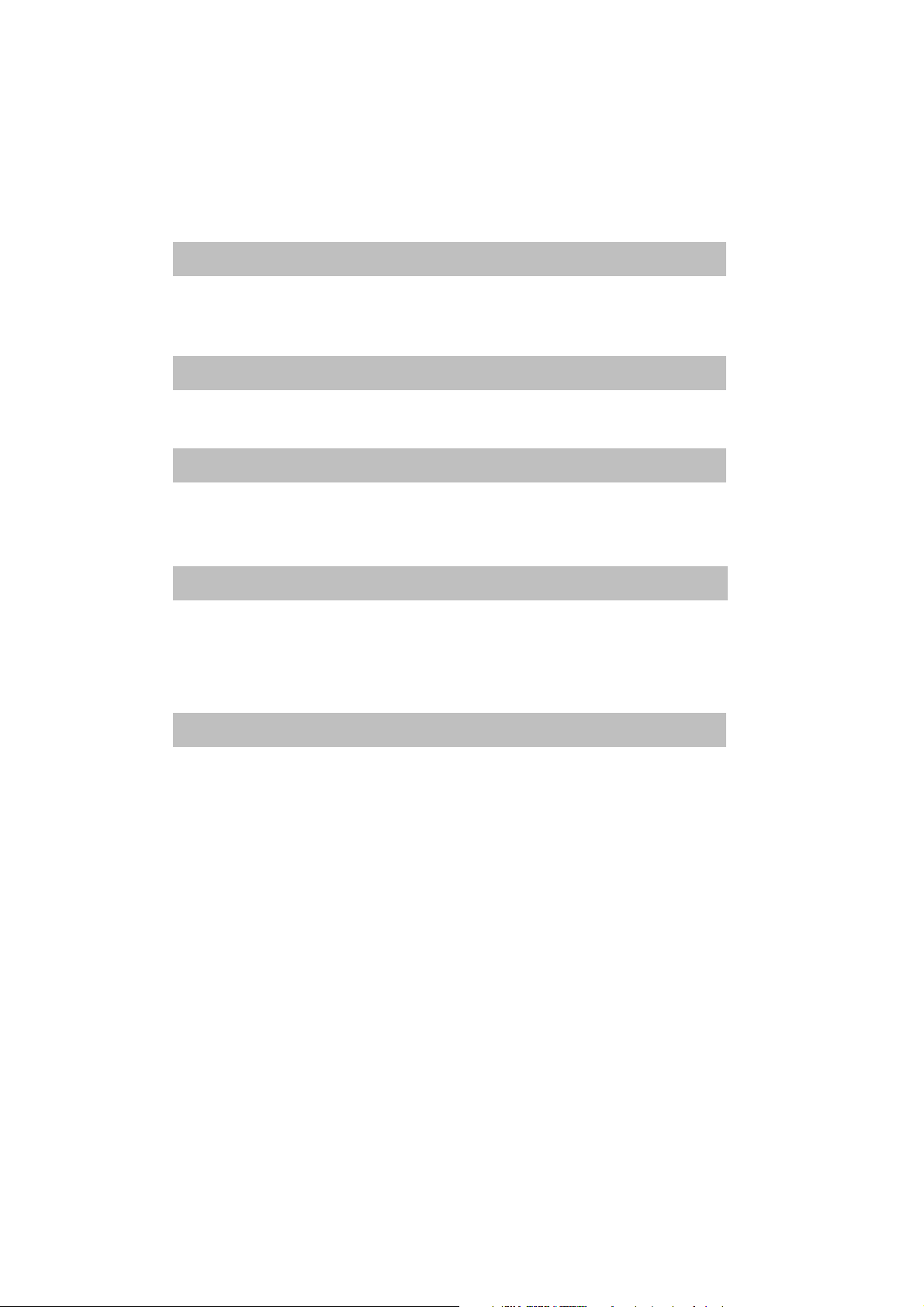
Cuprins
Imprimarea fotografiilor
Cum se imprimã fotografiile ......................................................... 97
Imprimarea directã folosind o imprimantã compatibilã PictBridge 98
Ascultarea muzicii
Ascultarea muzicii ...................................................................... 101
Soluþionarea defecþiunilor
Soluþionarea defecþiunilor ........................................................... 104
Indicatoare ºi mesaje de avertizare ............................................ 115
Informaþii suplimentare
Utilizarea camerei digitale în strãinãtate surse de alimentare . 118
Despre Memory Stick .............................................................. 120
Despre acumulatorul InfoLITHIUM ............................................ 122
Index
Index .......................................................................................... 123
6
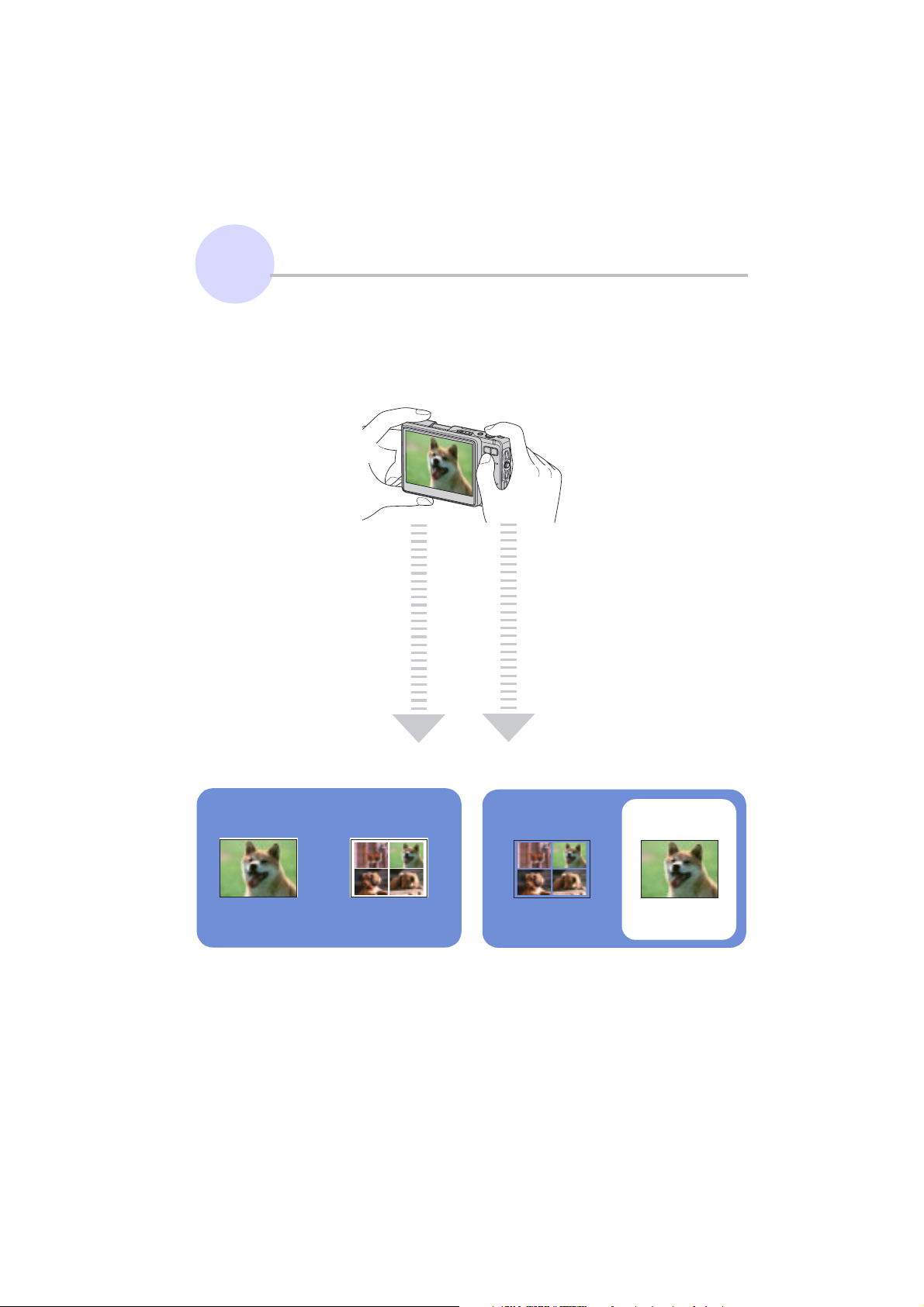
Informaþii de bazã
Înregistrarea imaginilor
Camera este echipatã cu o memorie internã de aproximativ 2 GB, care permite stocarea unui
numãr mare de imagini în camera foto.
Imaginile pot fi stocate ºi pe un card Memory Stick Duo (nu este furnizat).
Stocarea imaginilor în
memoria internã
În memoria internã sunt
stocate imaginile originale
la dimensiunea stabilitã de
dvs., precum ºi câte o
imagine la dimensiuni
reduse, imagine de album
(VGA).
Memoria internã
Imagine
originalã
Imaginile de album sunt de dimensiuni foarte mici, aºa cã puteþi stoca foarte multe în
memoria internã a camerei foto. Acestea sunt utile pentru a putea vizualiza cu uºurinþã
ulterior imaginile înregistrate. Imaginile de album sunt mereu înregistrate.
Pentru filme, prima secþiune a unui film este stocatã în album ca imagine de album.
Imagine
de album
Memoria
internã
Imagine
de album
Stocarea imaginilor pe un
card Memory Stick Duo
Pe cardul Memory Stick
Duo sunt stocate imagini
originale la dimensiunea
stabilitã de dvs., iar, în
paralel, în memoria internã
sunt stocate imaginile la
dimensiuni reduse cores-
punzãtoare acestora, ca
imagini de album (VGA), .
Memory
Stick Duo
Imagine
originalã
7
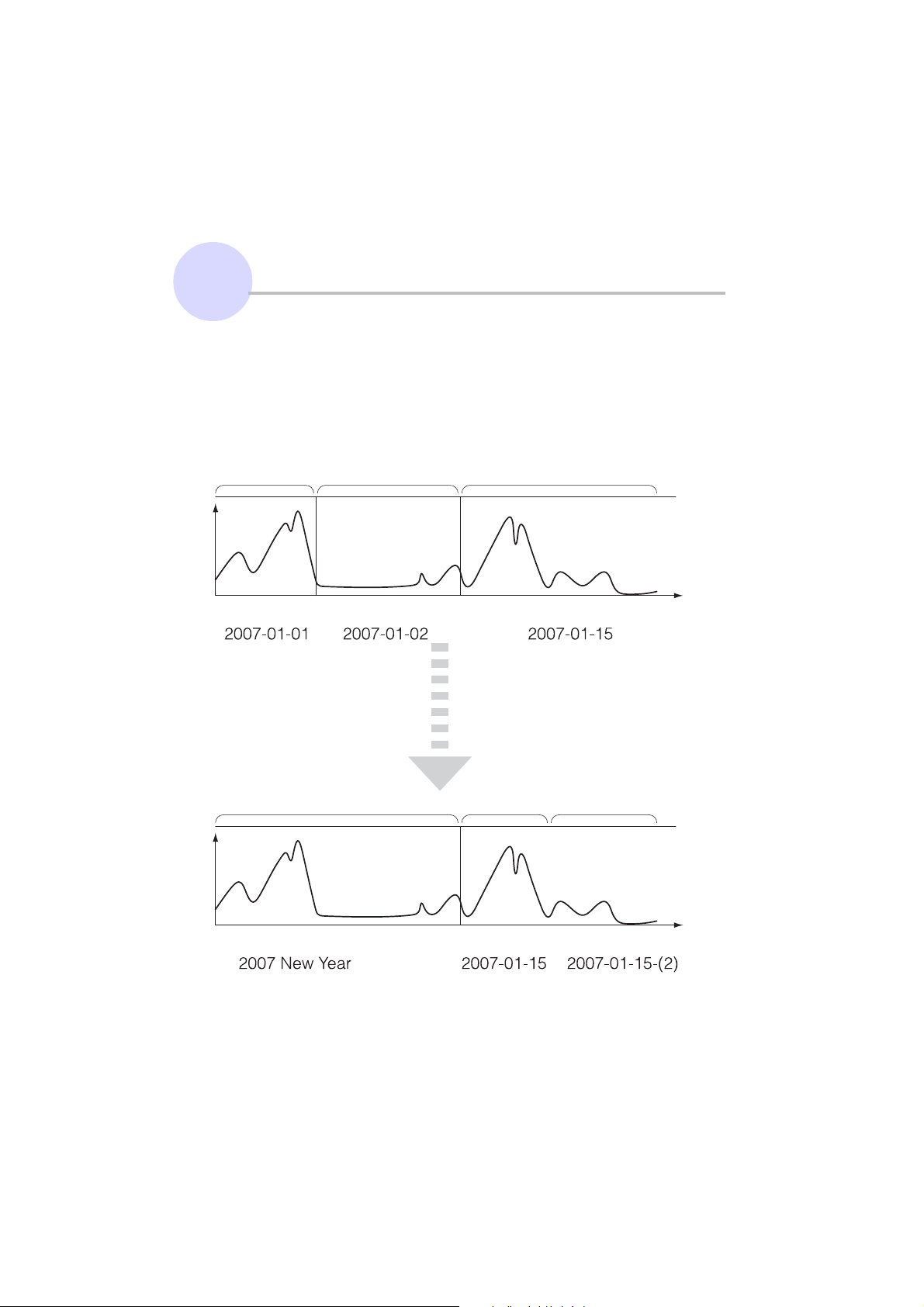
Informaþii de bazã
Gestionarea automatã a imaginilor
Aceastã camerã clasificã în mod automat imaginile într-un album, în funcþie de intervalele de
înregistrare ºi de frecvenþã.
Puteþi cãuta imaginile dupã album, dupã cum vã este convenabil.
Albumele create în mod automat pot fi secþionate sau îmbinate în mod manual.
Exemplu :
primul album al 2-lea album al 3-lea album
numãrul de
imagini
timp (datã)
Pentru a denumi un album
T Folosiþi Album Editor
(furnizat)
Pentru a uni cele douã albume
T Combinarea albumelor
primul album
numãrul de
imagini
Albumul are o nouã
denumire
Pentru a secþiona un album în
douã pãrþi
T Divizarea albumelor
al 2-lea album al 3-lea album
Cele douã albume sunt
combinate
timp (datã)
Albumul este divizat în
punctul stabilit de dvs.
8
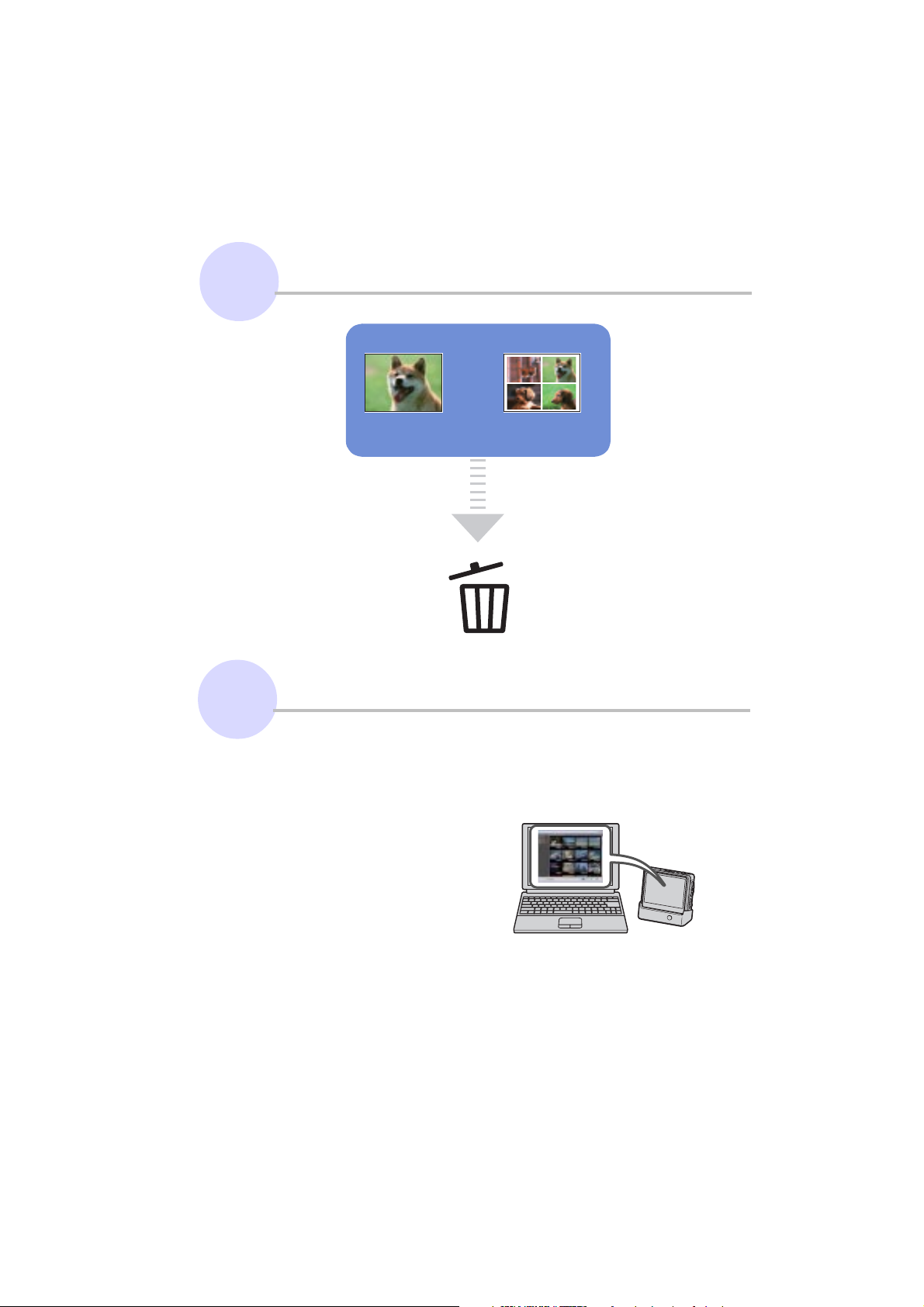
Informaþii de bazã
ªtergerea imaginilor
Imagine
originalã
Când ºtergeþi o imagine, puteþi opta
pentru una dintre variantele :
sã ºtergeþi numai imaginea originalã,
sau
sã ºtergeþi simultan atât imaginea
originalã, cât ºi pe cea din album.
Imagine
de album
Utilizarea împreunã cu un calculator
Aceastã camerã este dotatã cu diverse funcþii de cãutare. Apelând la aplicaþiile software
furnizate pe CD-ROM, puteþi beneficia de funcþii de cãutare avansate.
Cu Album Editor puteþi :
sã editaþi etichete sau comentarii
sã copiaþi imagini stocate de la calculator
la camera foto.
sã importaþi fiºiere de film MPEG4 în camera
foto
sã restauraþi datele pãstrate într-o copie
de siguranþã, pe un calculator (Restore -
restaurare)
Vã veþi putea bucura de mai multe imagini, cu mai putin efort !
9
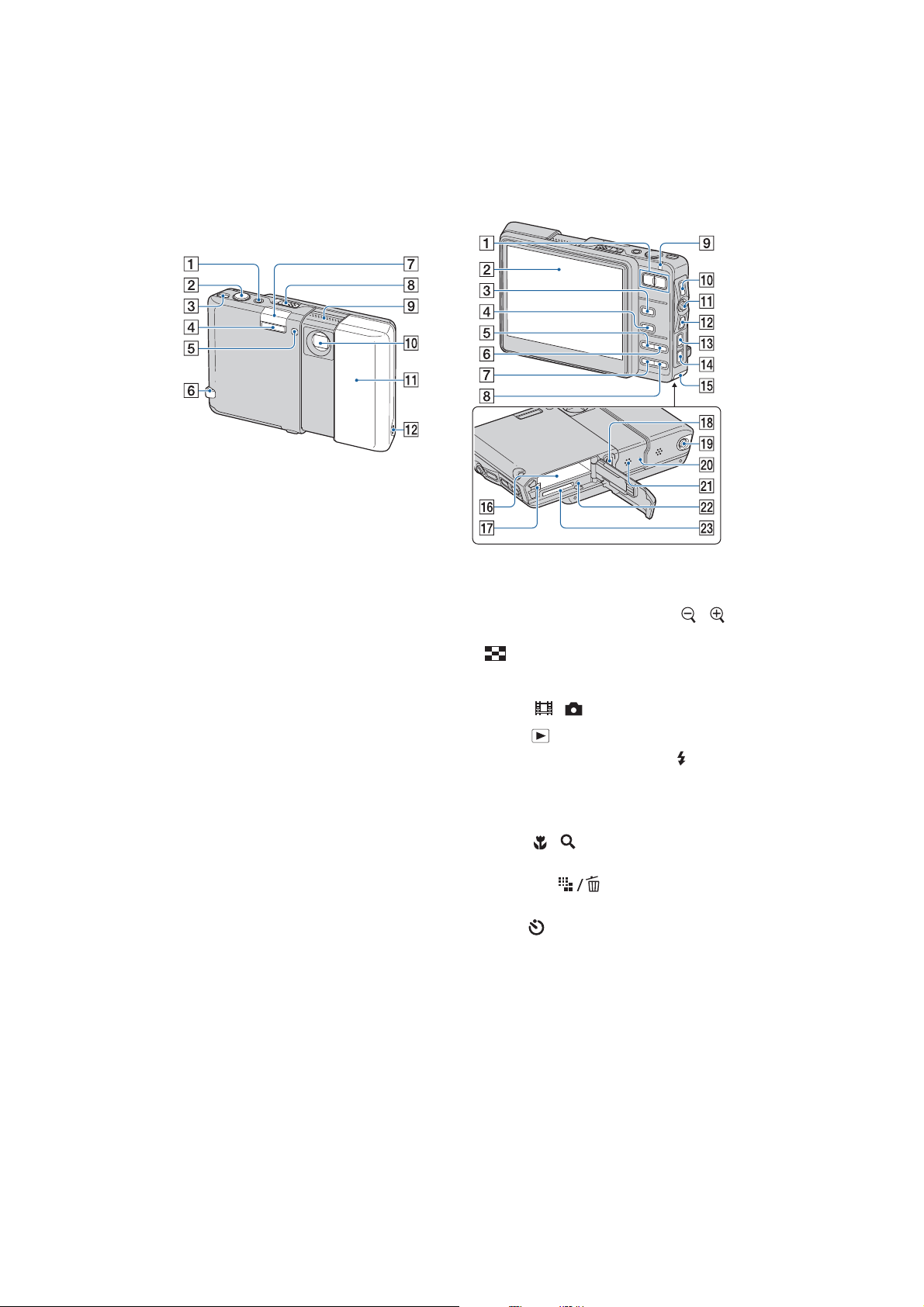
Identificarea pãrþilor
Pentru detalii legate de funcþionare, consultaþi paginile indicate între paranteze.
Camera foto
1 Buton POWER / Indicator luminos
POWER
2 Buton declanºator (19)
3 Buton WLAN (reþea fãrã fir) (91)
4 Bliþ (20)
5 Indicator luminos al cronometrului
propriu (21) / Iluminare de
asistenþã AF (67)
6 Bridã de prindere a curelei
7 Antenã WLAN (internã)
8 Pârghie OPEN (CAMERA) (18)
9 Microfon
0 Obiectiv
qa Capacul obiectivului
qs Mufã cãºti i (103)
1 Pentru înregistrare : Buton de
zoom (W/T) (19)
Pentru vizualizare : Buton /
(pentru mãrirea la redare) / Buton
(Index) (23, 24)
2 Ecran LCD (16)
3 Buton / (Film / Foto) (18)
4 Buton (Redare) (23)
5 Pentru înregistrare : buton (bliþ)
(20)
Pentru redarea muzicii : þineþi
apãsat acest buton (102)
6 Buton / (Macro / Maginfying
Glass) (20)
7 Buton (Dimensiunea
imaginilor / ªtergere) (22, 23)
8 Buton (Cronometru propriu) (21)
9 Indicator luminos pentru încãr-
carea bliþului (20) / Indicator
luminos CHG (încãrcare)
0 Buton DISP (comutator de
interfaþã) (16)
qa Buton de comandã
qs Buton BACK
Se revine la interfaþa precedentã.
qd Buton MENU (29)
10
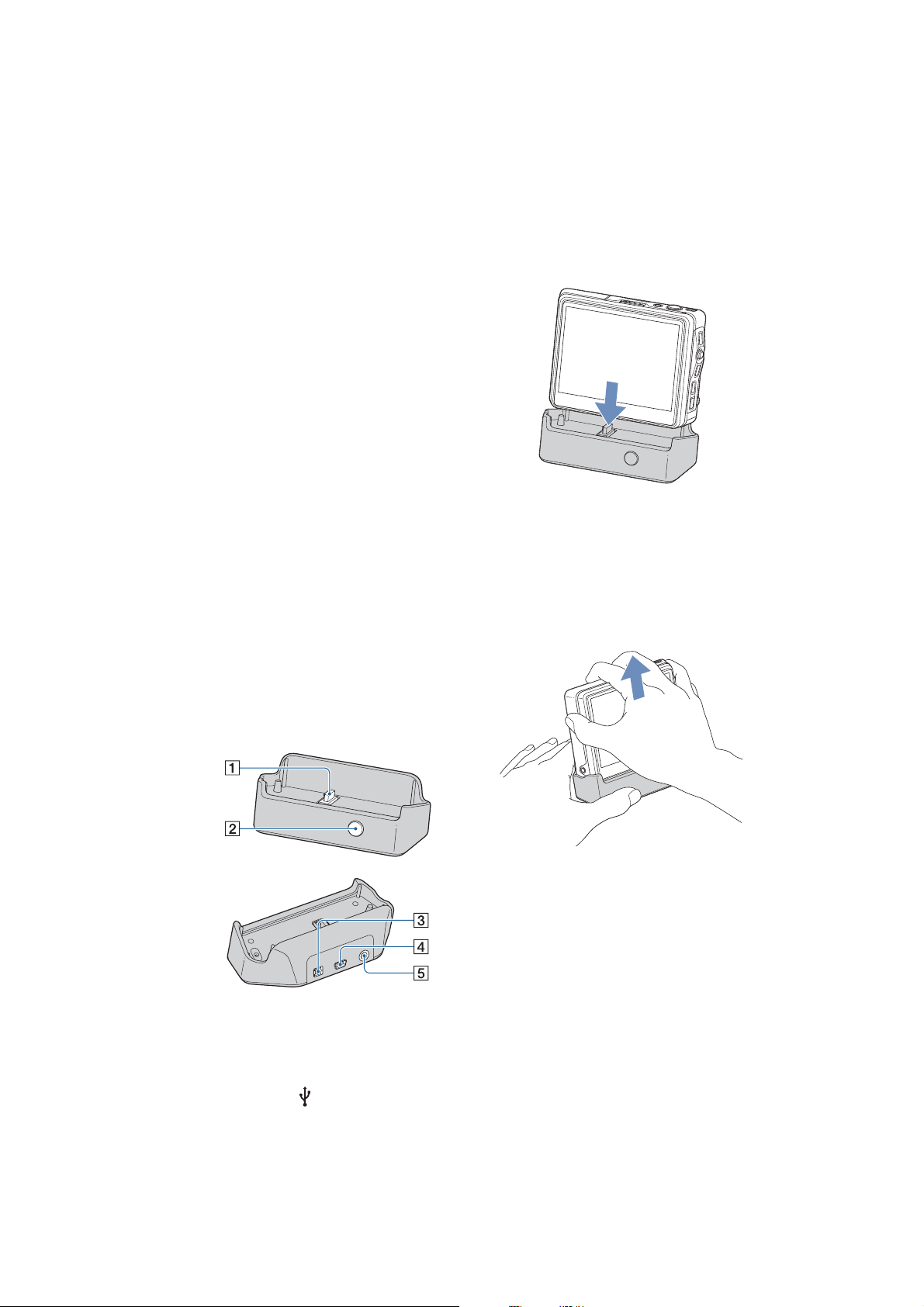
Identificarea pãrþilor
qf Buton HOME (26)
qg Capacul compartimentului pentru
acumulator / Memory Stick Duo
qh Slot pentru acumulator
qj Pârghie de eliberare a
acumulatorului
qk Multiconector
ql Sistem de prindere a trepiedului
Folosiþi un trepied al cãrui ºurub de
prindere este mai mic de 5,5 mm. Nu
veþi putea prinde în siguranþã camera
de trepiede care au ºuruburi mai lungi
ºi este posibil sã deterioraþi aparatul.
w; Buton RESET (104)
wa Difuzor
ws Indicator luminos de acces
wd Slot pentru Memory Stick Duo
Staþie Cyber-shot
Aceasta este utilizatã pentru a încãrca
acumulatorul sau pentru a conecta camera
la televizor, ori la calculator etc.
Conectarea camerei
Conectaþi camera aºa cum este prezentat în
imaginea de mai jos.
Aveþi grijã sã introduceþi camera complet
în staþia Cyber-shot.
Deconectarea camerei
Prindeþi atât camera, cât ºi staþia Cyber-shot
cu mâinile, ºi decuplaþi-le aºa cum este
indicat mai jos.
1 Conectorul camerei
2 Buton CONNECT (86)
3 Mufã DC IN
4 Mufã USB
5 Mufã cãºti A/V OUT (STEREO)
Aveþi grijã sã opriþi camera înainte de a o
cupla sau decupla de la staþia Cyber-shot.
11
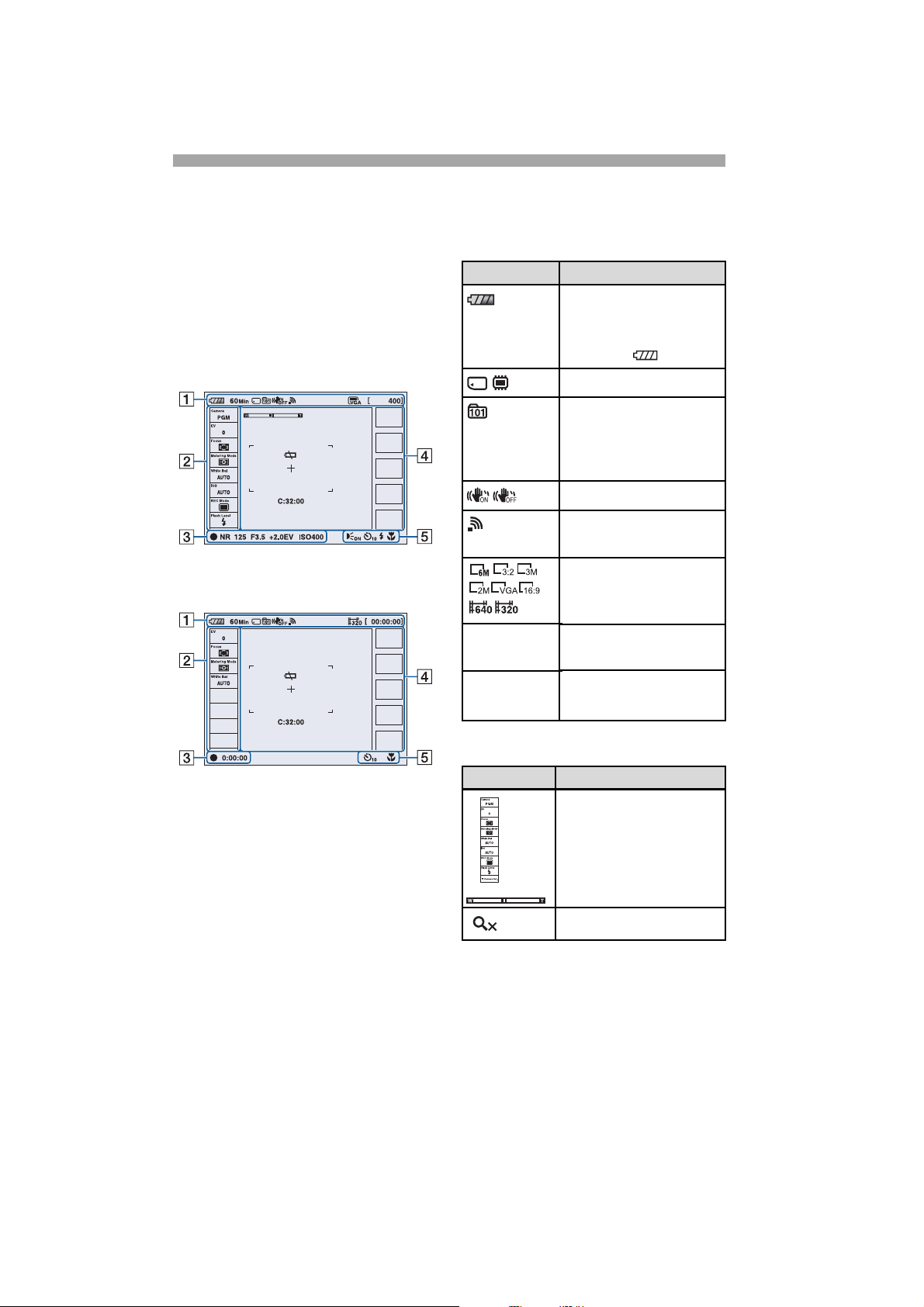
Indicatori de ecran
La fiecare apãsare a butonului DISP
(comutator de interfaþã), starea interfeþei se
modificã.
Consultaþi paginile indicate între paranteze
pentru a afla detalii legate de funcþionare.
Când fotografiaþi
Când filmaþi
1
Indicatori Semnificaþie
60 min
[400]
[00:00:00]
Autonomia rãmasã
În funcþie de mod, este
posibil sã aparã numai
simbolul .
Suport de înregistrare
Director de înregistrare
(57)
Aceasta nu apare când
folosiþi memoria internã.
SteadyShot (68)
Tãria semnalului radio
pentru reþea
Dimensiunea imaginilor
(22)
Numãrul de imagini ce mai
pot fi înregistrate
Durata maximã de
înregistrare
12
2
Indicatori Semnificaþie
Reglajul care a fost selectat
în meniu (16)
Scala de mãrire (19, 67)
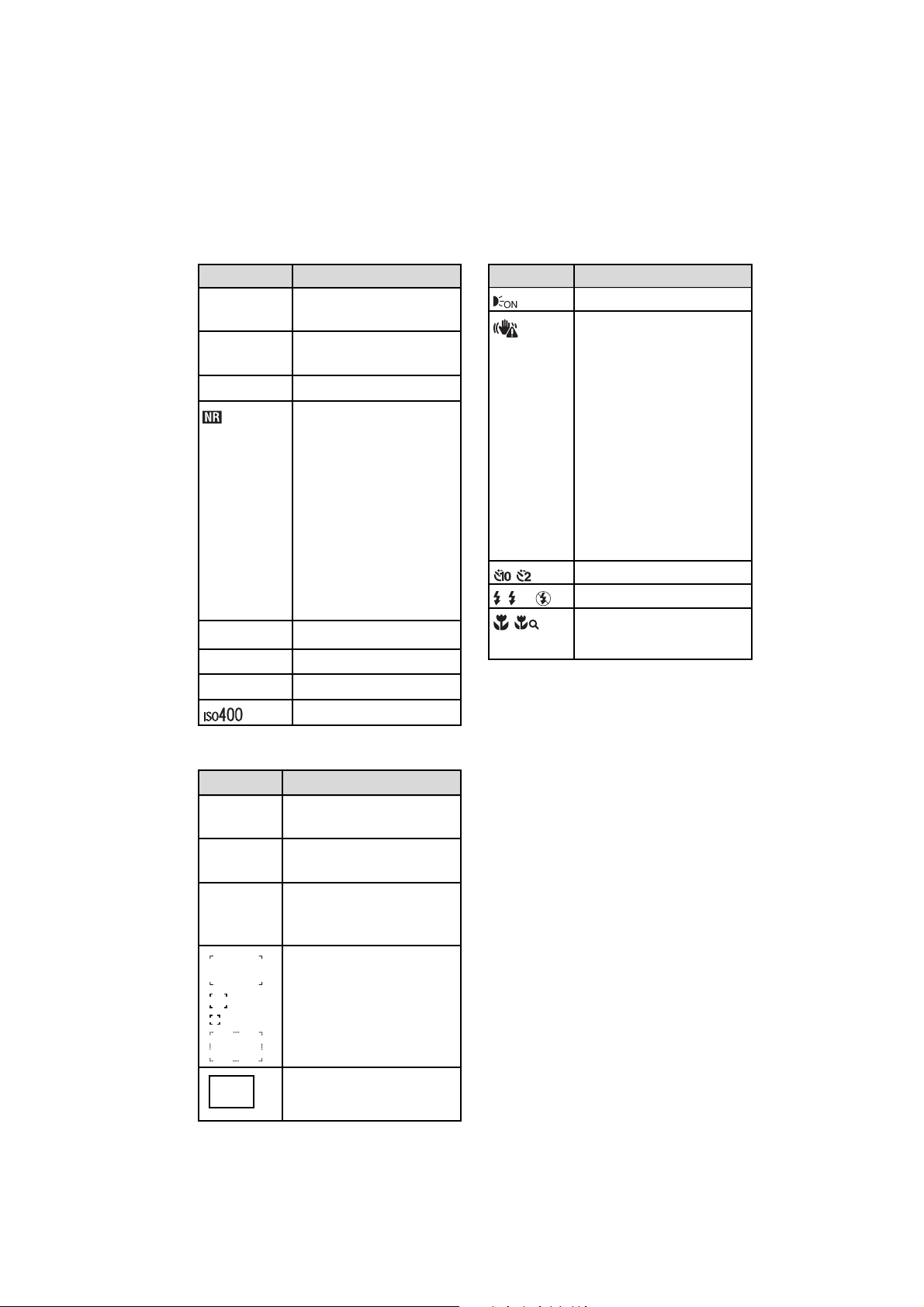
Indicatori de ecran
3
Indicatori Semnificaþie
z (Verde) AE/AF blocat (19)
z (Roºu) Înregistrarea unui film
Standby Starea de aºteptare pentru
un film
00:00:00 Durata de înregistrare
Obturator lent pentru
reducerea zgomotului
Când viteza obturatorului
scade sub o anumitã
valoare în condiþii de
iluminare slabã, funcþia
NR slow shutter (obtura-
tor lent pentru reducerea
zgomotului ) se activeazã
automat pentru a reduce
zgomotul imaginii.
125 Viteza obturatorului
F3.5 Valoarea aperturii
+2.0EV Valoarea expunerii (34)
Numãrul ISO (38)
5
Indicatori Semnificaþie
Asistenþã AF (67)
Avertizare de vibraþie
Indicã faptul cã vibraþiile
vã pot împiedica sã
înregistraþi imagini clare în
spaþii insuficient iluminate.
Puteþi înregistra imagini
chiar dacã apare avertiza-
rea de vibraþii. Vã reco-
mandãm însã sã activaþi
funcþia de eliminare a
neclaritãþilor, folosind
bliþul pentru o iluminare
mai bunã sau trepiedul ori
alt sistem pentru a stabiliza
camera (pag. 116).
Cronometru propriu (21)
SL
Modul bliþ (20)
Macro / Magnifying galss
(20)
4
Indicatori Semnificaþie
C:32:00 Afiºaj de autodiagnosticare
(115)
E Avertisment de energie
scãzutã (115)
+ Marcajul încruciºat al
exponometrului punctual
(37)
Zone de focalizare (ale
telemetrului de auto
focalizare) (35)
Evenimentul cel mai
recent înregistrat (16)
13
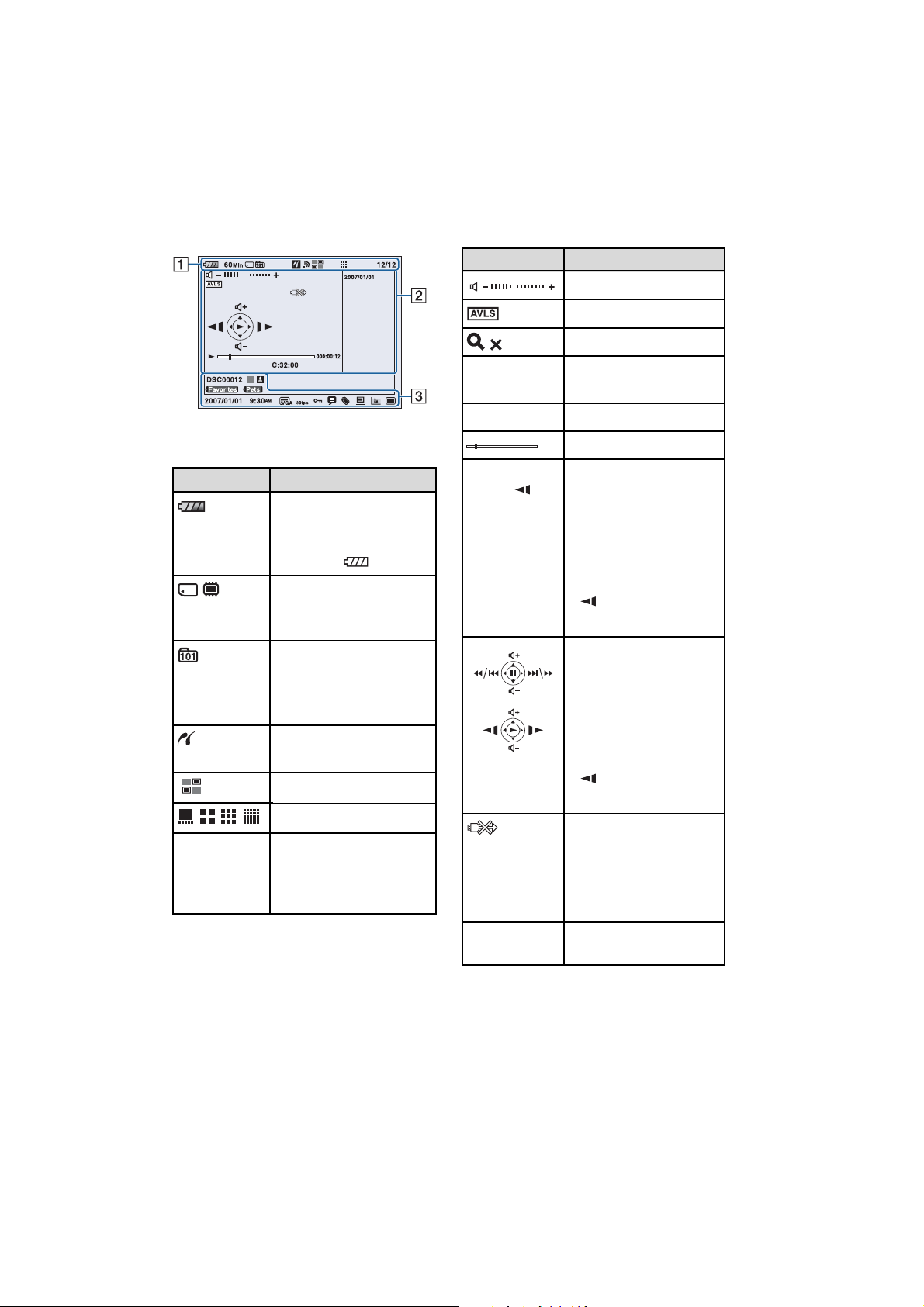
Indicatori de ecran
La redare
1
Indicatori Semnificaþie
60 min
12/12
Autonomia rãmasã
În funcþie de mod, este
posibil sã aparã numai
simbolul .
Suportul media pe care
sunt înregistrate imaginile
originale
Director de înregistrare
(57)
Acesta nu apare când
folosiþi memoria internã.
Conectare PictBridge
(100)
Tastatura de cãutare
Modul index
Numãrul imaginii /
Numãrul de imagini
înregistrate în directorul
selectat
2
Indicatori Semnificaþie
Volum (23)
AVLS
1.3 Scala de mãrire (23)
C:32:00 Afiºaj autodiagnosticare
(115)
00:00:12 Contor
Barã de evoluþie a redãrii
N X M Redare (23)
my N redare
X pauzã
M rulare rapidã
m derulare
y cadru cu cadru
(avans )
cadru cu cadru
(derulare )
Ghid de acþionare filme
>/M omitere/
rulare rapidã
./m omitere/
derulare
y cadru cu cadru
(avans )
cadru cu cadru
(derulare )
Conectare PictBridge
(100)
Nu deconectaþi cablul
USB câtã vreme este
afiºat acest simbol.
14
2007/01/01 Arie de informare
----
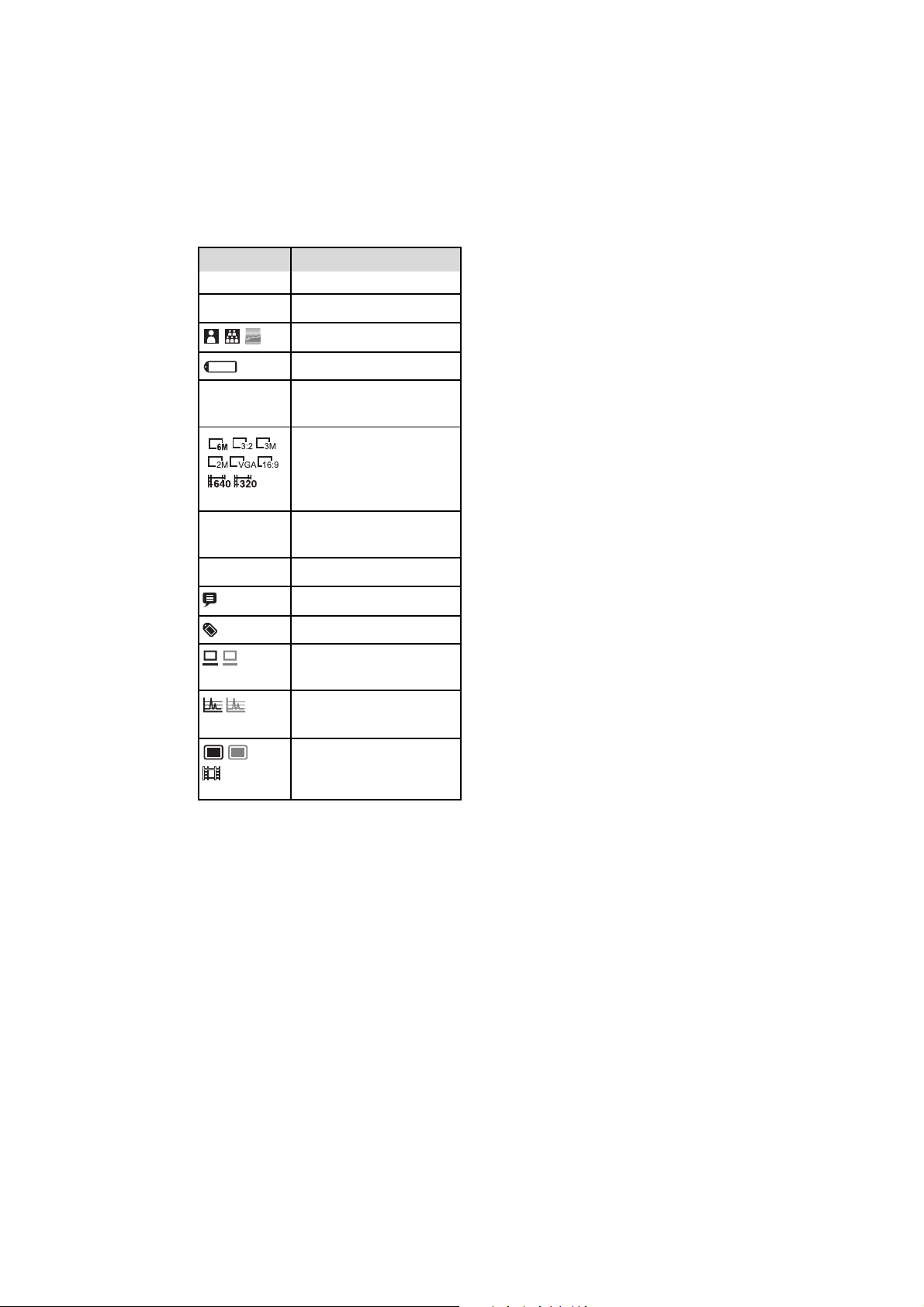
Indicatori de ecran
3
Indicatori Semnificaþie
DSC00012 Numãrul fiºierului (56)
s Detecþia culorii
Detecþia feþei
Etichetã
2007/01/01 Data/ora la care a fost
9:30AM înregistratã imaginea redatã
Dimensiunea imaginii (22)
- 30fps Numãrul de cadre pe
secundã (22)
- Protecþie (47)
Comentariu
Etichetã (49)
Copie de siguranþã pe PC
(realizare/anulare)
Analiza imaginii (realizare/
anulare)
Imaginea originalã (stocatã
/ nestocatã)
15
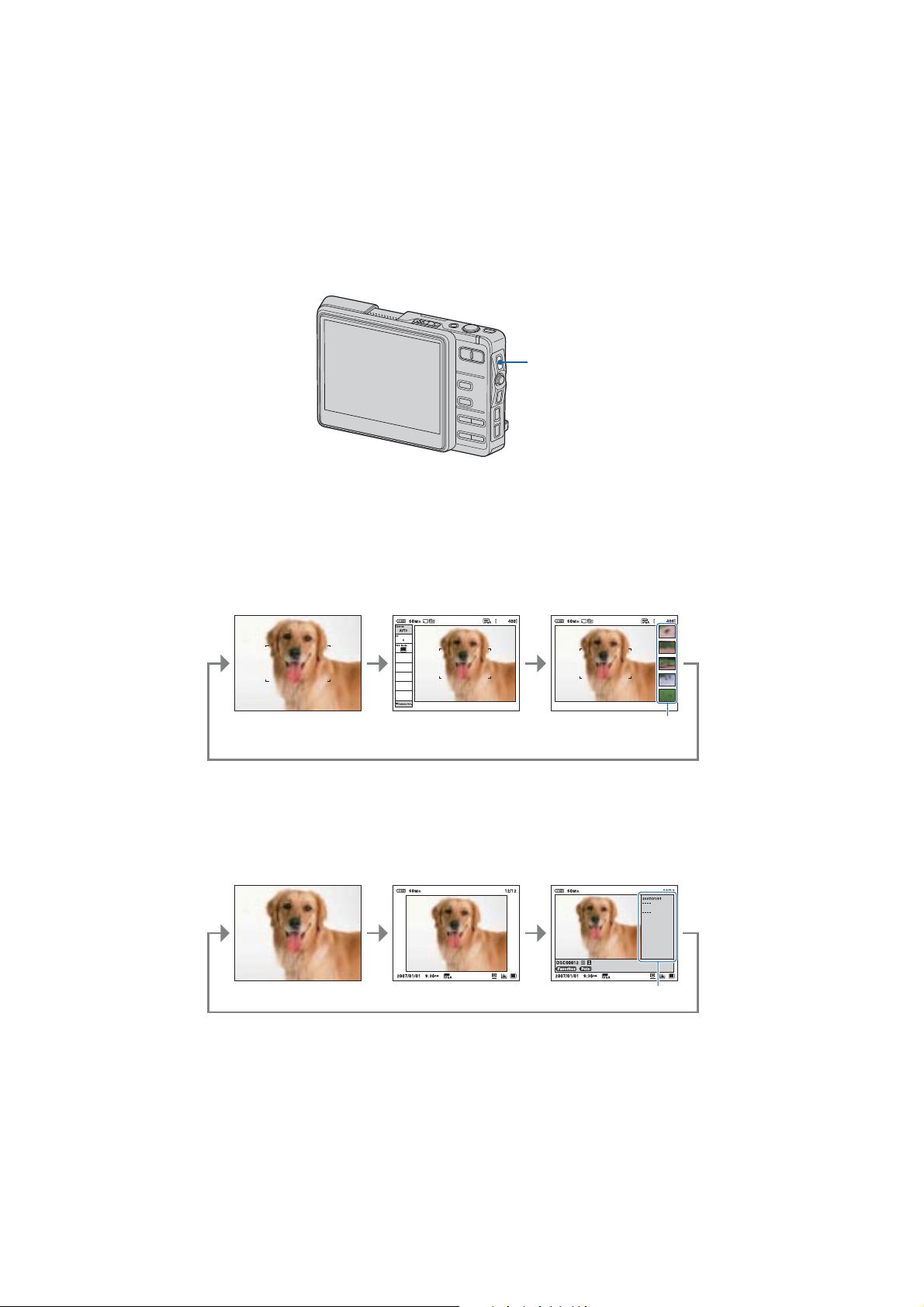
Modificarea interfeþei de ecran
La fiecare apãsare a butonului DISP (comutator de interfeþe), afiºajul se modificã dupã cum
este prezentat mai jos.
Buton DISP
(Comutator de interfeþe)
Dacã apãsaþi mai multã vreme butonul DISP (comutator de interfeþe), puteþi creºte
luminozitatea ecranului LCD (numai dacã este utilizat acumulatorul pentru a alimenta
camera).
În cursul filmãrii
Indicatori opriþi
Interfaþa de reglaj
pornitã
Cel mai recent înregistrat
eveniment
La înregistrarea unui film, indicatorii dispar de pe ecran. Dupã înregistrare, interfaþa revine
la starea precedentã.
În cursul redãrii (o singurã imagine afiºatã)
Indicatori opriþi Indicatori porniþi
Zona de informare
16
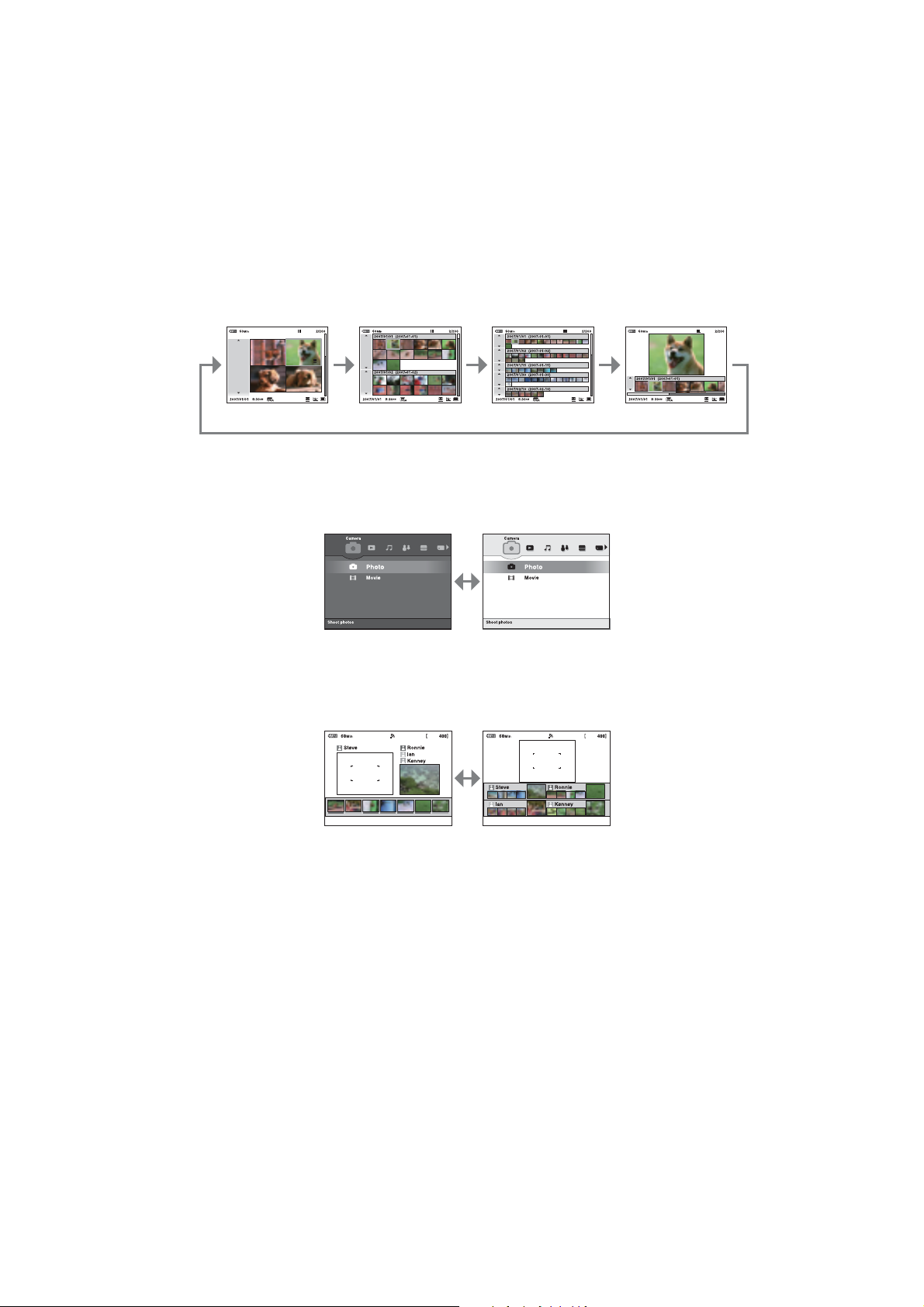
Modificarea interfeþei de ecran
În cursul redãrii (interfaþa index)
Interfaþã index cu
4 imagini
Pentru detalii legate de interfaþa index, consultaþi pagina 24.
Interfaþa Home
Interfaþã index cu
30 imagini
Fundalul este negru Fundalul este alb
Interfaþã index cu
100 imagini
Interfaþã cu
1 imagine
principalã ºi
6 imagini index
În cursul înregistrãrilor pentru colaborare
Normal Unghiuri multiple
Sunt afiºate imaginile
dvs. ºi cele ale altor
utilizatori conectaþi, în
Sunt afiºate separat
imaginile fiecãrui
utilizator conectat.
ordinea cronologicã a
înregistrãrii.
Pentru detalii legate de înregistrãri pentru colaborare, consultaþi pagina 91.
17
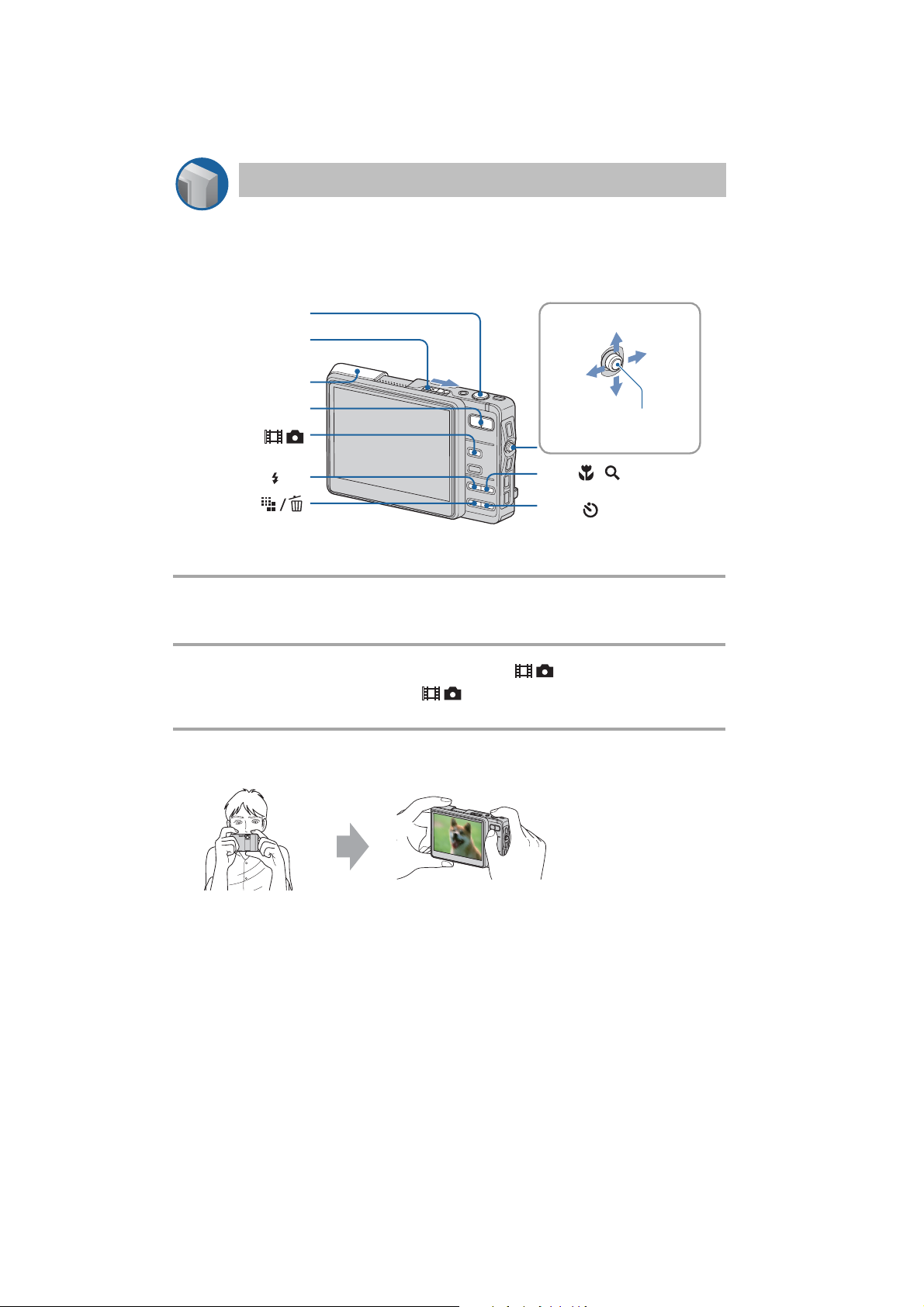
Operaþii de bazã
Înregistrarea simplificatã a imaginilor
(Modul automat de reglaj)
Buton declanºator
Buton OPEN
(CAMERA)
Capacul obiectivului
Buton de mãrire
Buton
(Film/Foto)
Buton
Buton
(Dimensiunea imaginii)
/
bliþ
Stânga
Buton de comandã
Buton
(Macro / Magnifying glass)
Buton
(Cronometrul propriu)
Sus
Dreapta
Jos
Apãsaþi z
/
1 Deschideþi capacul obiectivului deplasând butonul OPEN (CAMERA).
Deschideþi capacul pânã ce se aude un clic.
2 Selectaþi modul dorit cu ajutorul butonului / (Film / Foto)
De fiecare datã când apãsaþi butonul / (Film / Foto), modul ales comutã între Film
ºi Foto.
3 Menþineþi camera nemiºcatã, þinând braþele pe lângã corp.
18
Poziþionaþi subiectul
în centrul ecranului
LCD.
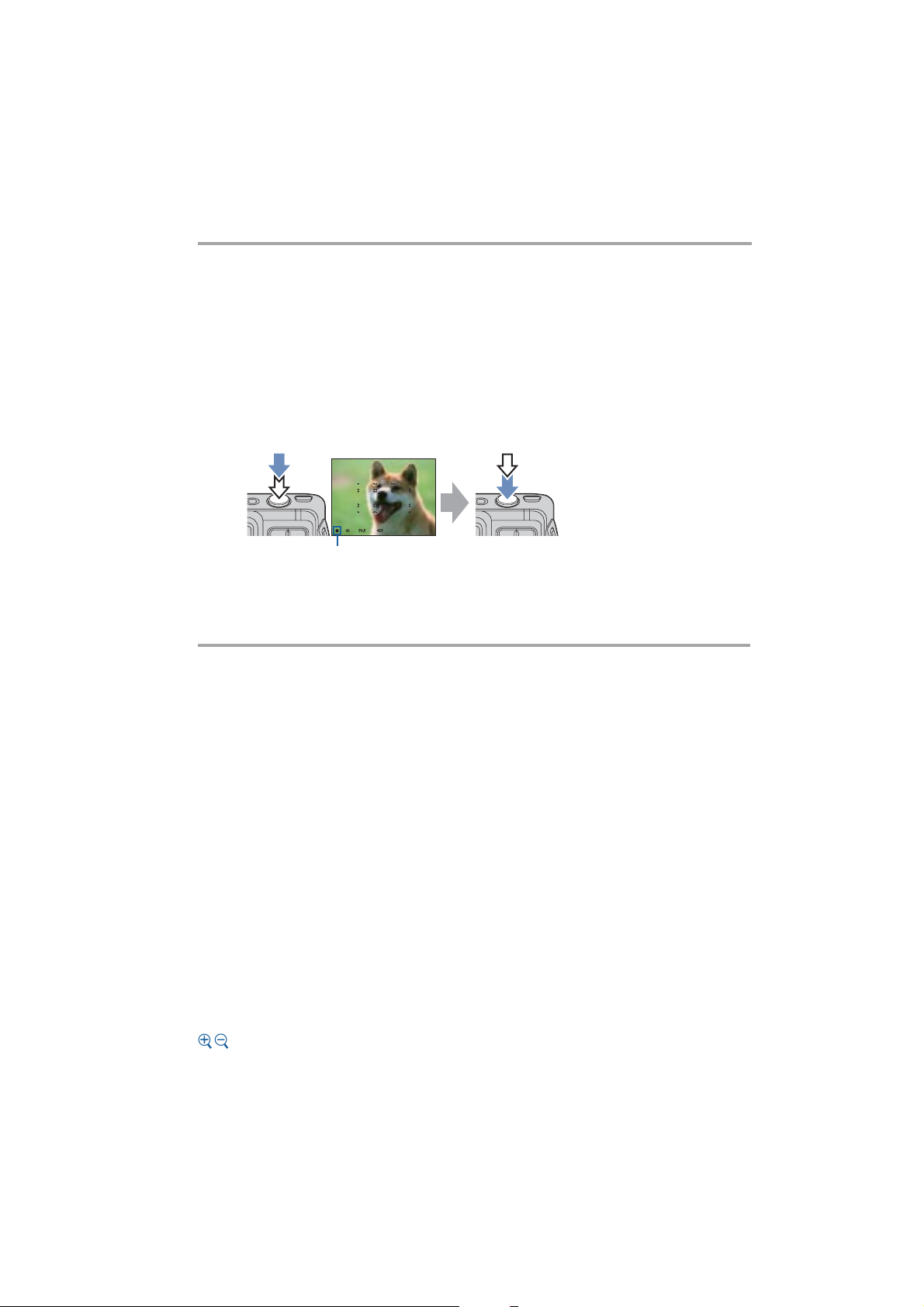
Înregistrarea simplificatã a imaginilor (Modul automat de reglaj)
4 Înregistraþi folosind butonul declanºator.
Pe lângã imaginea originalã, în memoria internã este înregistratã o micã imagine de
album (pag. 7).
La fotografiere :
1 Apãsaþi ºi þineþi pe jumãtate apãsat butonul declanºator pentru a focaliza.
Indicatorul z (AE/AF blocat) de culoare verde clipeºte, se aude un semnal sonor,
indicatorul înceteazã a mai clipi ºi rãmâne aprins.
2 Apãsaþi complet butonul declanºator.
Se aude sunetul emis declanºator.
Indicator AE/AF blocat
La filmare :
Apãsaþi complet butonul declanºator.
Pentru a opri înregistrarea, apãsaþi din nou, complet, butonul declanºator.
Dacã înregistraþi o fotografie a unui subiect care este dificil de
focalizat
Distanþa minimã de înregistrare este de circa 50 cm. Apelaþi la modul de înregistrare a prim
planurilor (Macro) sau la cel Magnifying Glass (pag. 20) când fotografiaþi un subiect aflat
la o distanþã mai micã decât distanþa de înregistrare.
Când camera nu poate focaliza în mod automat pe un subiect, indicatorul AE/AF blocat
începe sã clipeascã rar ºi semnalul sonor nu se aude. Zona de focalizare automatã dispare
de pe ecranul LCD. Recompuneþi cadrul ºi focalizaþi din nou.
Subiectele greu de focalizat sunt :
subiecte aflate la distanþã mare de camerã ºi întunecate,
subiecte care contrasteazã slab cu fundalul,
subiecte vãzute printr-un geam,
subiecte care se deplaseazã rapid,
subiecte care reflectã lumina sau care au un finisaj strãlucitor,
subiecte care lumineazã intermitent,
subiecte poziþionate contra luminii.
Utilizarea funcþiei de mãrire (zoom)
Apãsaþi butonul de zoom (de mãrire).
Când scala de mãrire depãºeºte 3×, camera utilizeazã funcþia Digital Zoom (mãrirea digitalã).
Pentru detalii privind reglajele pentru [Digital Zoom] ºi calitatea imaginii, consultaþi
pagina 67.
19
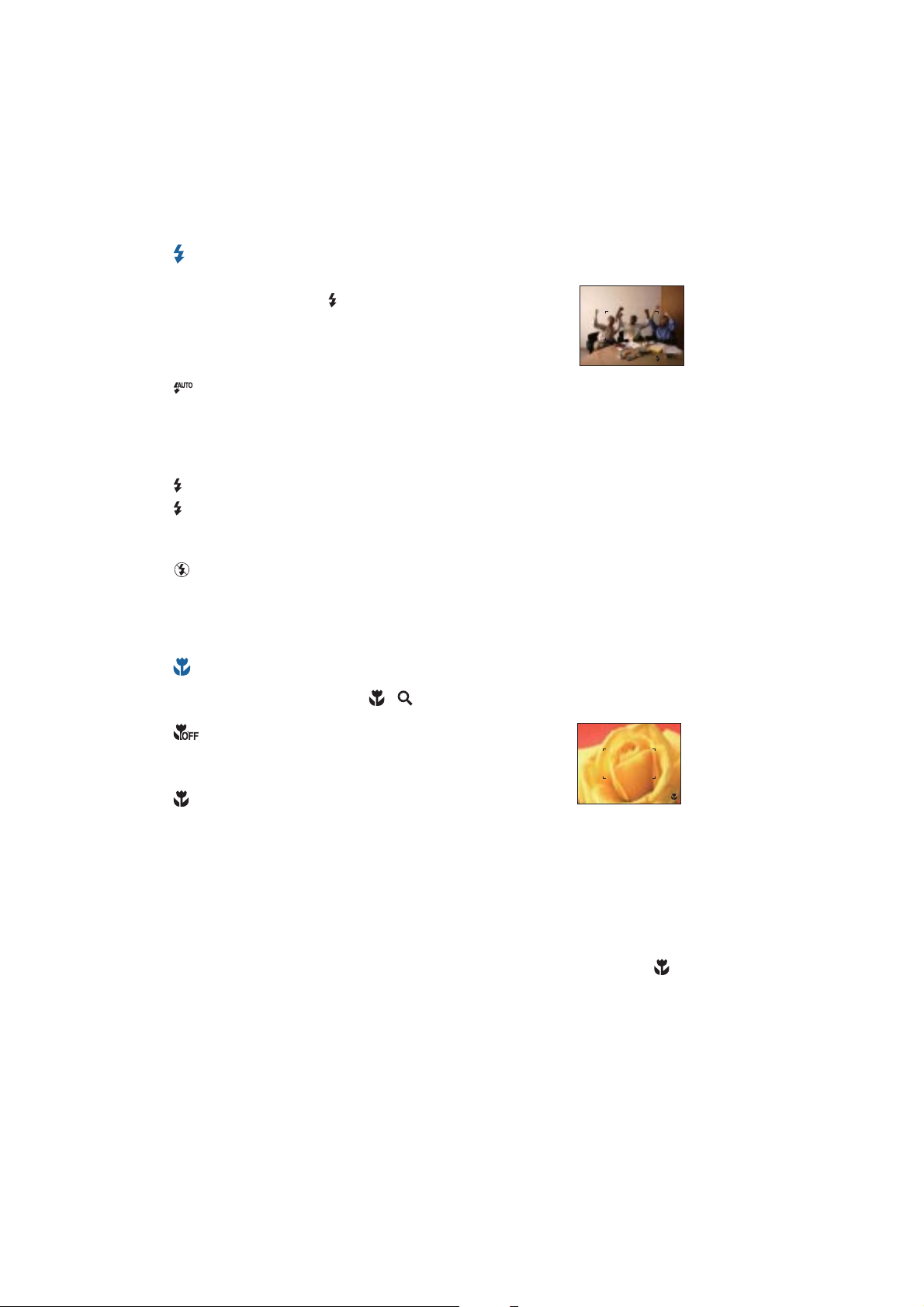
Înregistrarea simplificatã a imaginilor (Modul automat de reglaj)
Bliþ (Selectarea unui mod de funcþionare a bliþului pentru
fotografiere)
Apãsaþi de mai multe ori pânã ce este selectat modul dorit.
: Bliþ pornit automat :
Bliþul lumineazã intermitent dacã spaþiul în care se înregistreazã este întunecos sau
dacã subiectul este poziþionat contra luminii (Reglaj stabilit implicit).
În partea de jos a ecranului nu apare nici un indicator, chiar dacã selectaþi acest
reglaj.
: Bliþ forþat pornit
SL : Încetinire sincronã (Bliþ forþat pornit)
Viteza obturatorului scade în spaþii întunecate pentru ca fundalul care nu este
luminat de bliþ sã fie înregistrat clar.
: Bliþ forþat oprit
Bliþul lumineazã stroboscopic de douã ori. Prima datã pentru a regla cantitatea de luminã.
Pe durata încãrcãrii bliþului indicatorul luminos CHG lumineazã intermitent.
Macro / Magnifying Glass (Înregistrarea prim-planurilor)
Apãsaþi în mod repetat butonul / , pânã ce este selectat modul dorit.
: Funcþia Macro opritã (varianta implicitã)
În partea de jos a ecranului nu apare nici un indicator,
chiar dacã selectaþi acest reglaj.
: opþiunea Macro activã
În partea W : circa 8 cm sau mai departe
În partea T : circa 25 cm sau mai departe
Macro (prim plan)
Se recomandã stabilirea pentru mãrire a valorii extreme din partea W.
Domeniul de focalizare se îngusteazã ºi este posibil sã nu fie focalizat întreg subiectul.
Viteza de autofocalizare scade.
Magnifying Glass (Lupã)
Se recomandã utilizarea acestui mod chiar ºi pentru înregistrarea la distanþe mici (Macro).
Nu pot fi utilizate facilitãþile Burst ºi Exposure Bracket (expuneri adiacente), pag. 39.
Zoom-ul optic (mãrirea opticã) este fixat în partea W ºi nu poate fi utilizat.
La apãsarea butonului de zoom, imaginea este mãritã folosindu-se zoom-ul digital.
20
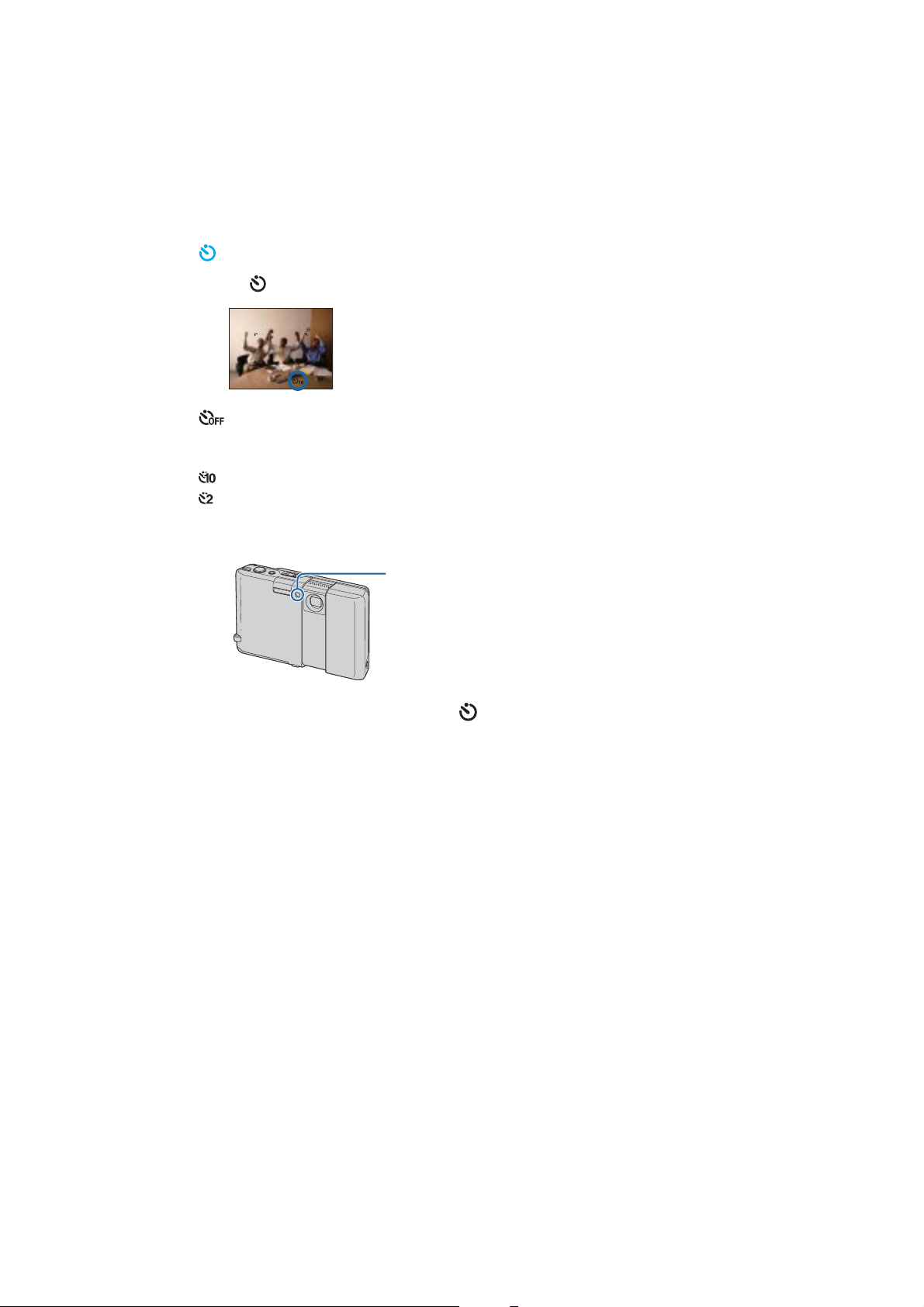
Înregistrarea simplificatã a imaginilor (Modul automat de reglaj)
Folosirea cronometrului propriu
Apãsaþi de mai multe ori, pânã ce este selectat modul dorit.
: Nu este utilizat cronometrul propriu
În partea de jos a ecranului nu apare nici un indicator, chiar dacã selectaþi acest
reglaj.
: Este stabilitã o întârziere de 10 secunde cu cronometrul propriu
: Este stabilitã o întârziere de 2 secunde cu cronometrul propriu
Apãsaþi butonul declanºator. Indicatorul luminos al cronometrului propriu clipeºte ºi se
aude un semnal sonor pânã când obturatorul este acþionat.
Indicator luminos al
cronometrului propriu
Pentru a renunþa, apãsaþi din nou butonul .
21
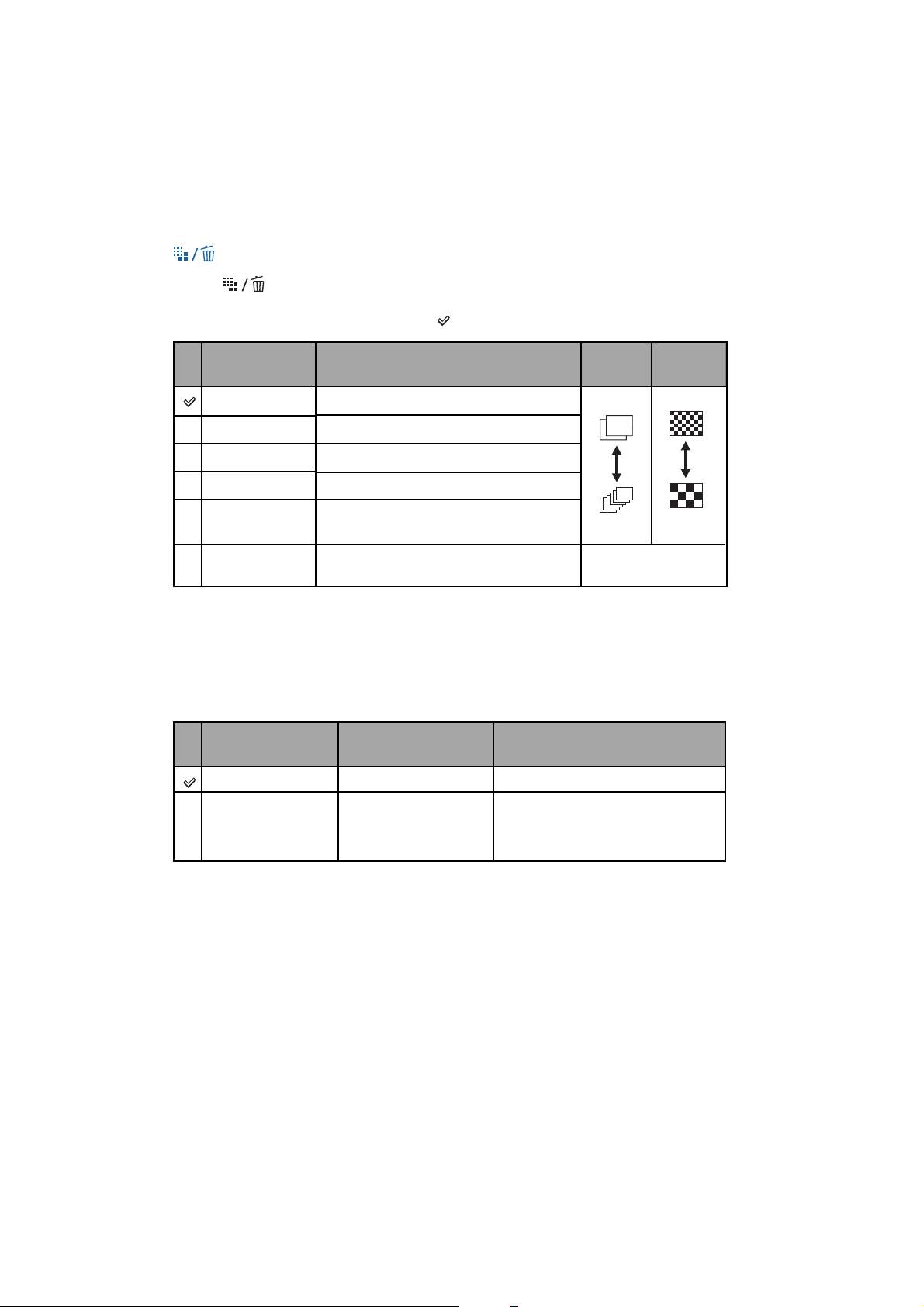
Înregistrarea simplificatã a imaginilor (Modul automat de reglaj)
Pentru a modifica dimensiunea imaginilor
Apãsaþi (Dimensiunea imaginii), apoi deplasaþi butonul de comandã pentru a selecta
dimensiunea doritã.
Varianta implicitã este marcatã cu simbolul .
Dimensiunea
fotografiilor
6 M (2816×2112)
3:2 1) (2816×1872)
3 M (2048×1536)
2M (1632×1224)
VGA (640×480)
2)
16:9
(1920×1080)
1)
Fotografiile sunt înregistrate având raportul laturilor de 3:2, ca ºi hârtia fotograficã sau cãrþile
poºtale etc.
2)
Ambele margini ale fotografiei pot fi eliminate la imprimare (pagina 112).
3)
Vã puteþi bucura de imagini la calitate superioarã, utilizând un slot pentru Memory Stick, o
conexiune USB sau prin intermediul unei reþele (pag. 95).
Exemple
Imprimare pânã la A4
Pentru raportul laturilor fotografiilor 3:2
Imprimare pânã la 13×18 cm
Imprimare pânã la 9×13 cm
Pentru înregistrarea de imagini destinate
transmiterii prin E-mail (640×480)
Afiºare la televizoare HDTV cu raportul
laturilor 16:9 HDTV
3)
Nr. Mod de
imagini imprimare
Mai puþine Mai fin
Mai multe Mai grosier
Dimensiunea Cadre / secundã Posibilitãþi de utilizare
imaginilor de film
640×480
320×240
Aprox. 30
Aprox. 30
Afiºarea la televizor.
Pentru înregistrarea de imagini
destinate transmiterii prin E-mail
( 320×240)
Cu cât dimensiunea imaginii este mai mare, cu atât calitatea acesteia este superioarã.
22
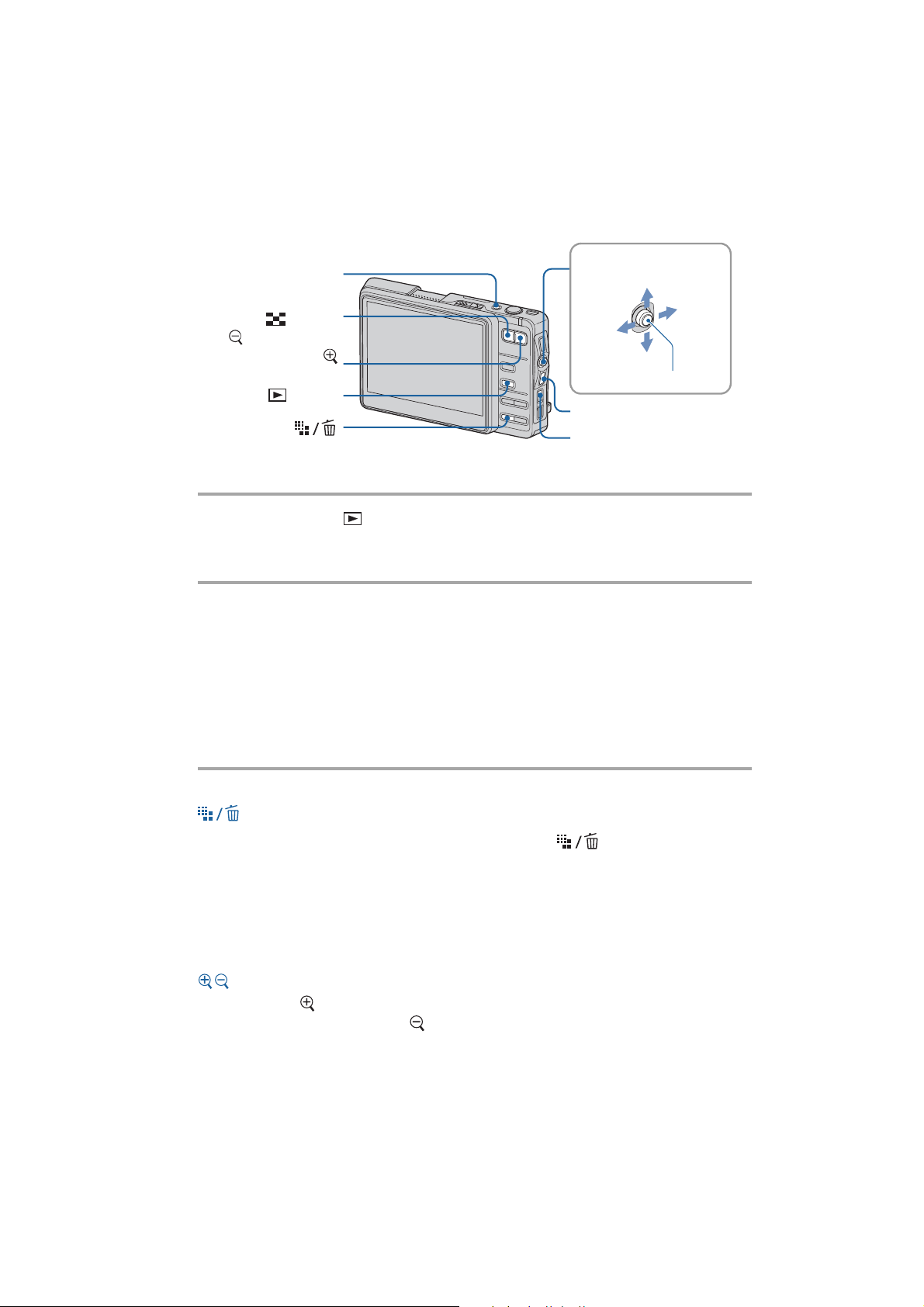
Vizualizarea / ºtergerea imaginilor
Buton de comandã
Buton POWER
Buton (Index) /
(Mãrirea la redare)
Buton
(Mãrirea la redare)
Buton (Redare)
Buton
(ºtergere)
Stânga
Buton BACK
Buton MENU
Sus
Dreapta
Jos
Apãsaþi z
1 Apãsaþi butonul (Redare).
Dacã este închis capacul obiectivului, apãsând butonul POWER, camera porneºte în
modul redare.
2 Selectaþi o imagine deplasând butonul de comandã spre C/c.
Depasând butonul spre C este afiºatã imaginea precedentã, iar deplasându-l spre c
este afiºatã imaginea urmãtoare.
Film :
Apãsaþi z pentru redarea unui film. (Apãsaþi din nou z pentru a opri redarea.)
Þineþi apãsat butonul de comandã spre C pentru a derula ºi c pentru a rula rapid
înainte.
Deplasaþi butonul de comandã spre X/x pentru a regla volumul sonor.
Pentru a ºterge imaginile
1 Afiºaþi imaginea care vreþi sã fie ºtearsã ºi apoi apãsaþi (Delete)
2 Selectaþi [Original Image Only] sau [Original & Album Images] cu butonul de comandã,
apoi apãsaþi z.
Pentru a renunþa la ºtergere
Selectaþi [Exit], apoi apãsaþi z.
Pentru a vizualiza o fotografie mãritã (mãrire la redare)
Apãsaþi butonul în timpul prezentãrii unei fotografii.
Pentru a renunþa la mãrire, apãsaþi .
Pentru a stabili zona care sã fie mãritã : deplasaþi butonul de comandã spre C/c/X/x.
Pentru a renunþa la mãrirea la redare : apãsaþi butonul BACK.
Dacã acþionaþi funcþia de mãrire la redare, indicatorii de ecran sunt opriþi, cu excepþia celui
pentru scala de mãrire.
23
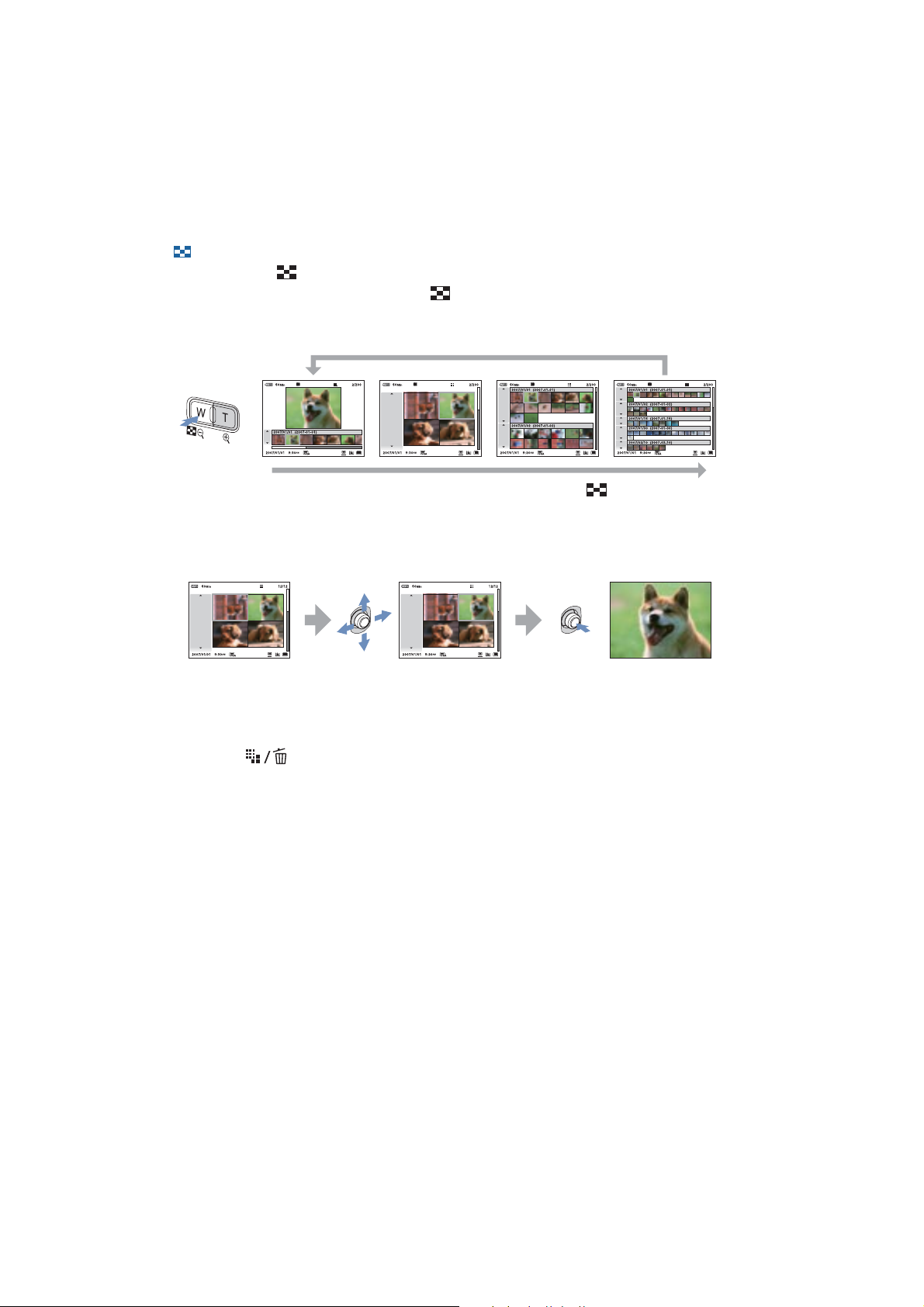
Vizualizarea / ºtergerea imaginilor
Pentru a fi afiºatã interfaþa index
Apãsaþi butonul (Index) pentru a trece la interfaþa index. De fiecare datã când apãsaþi
butonul DISP (Comutator de interfeþe) sau (Index), interfaþa afiºatã pe ecran se modificã,
aºa cum este prezentat în continuare.
DISP (comutator de interfaþã)
DISP (comutator de interfaþã) sau buton (Index)
Selectaþi o imagine cu ajutorul butonului de comandã.
Pentru a reveni la interfaþa cu o singurã imagine, apãsaþi z.
Pentru a ºterge imagini în modul index
1 Apãsaþi (Delete) cât timp este afiºatã interfaþa index.
2 Selectaþi imaginile (de mai jos).
3 Selectaþi [Original Image Only] (Numai imaginea originalã) sau [Original & Album
Images] (Imagini originale ºi de album) cu butonul de comandã, apoi apãsaþi z.
24
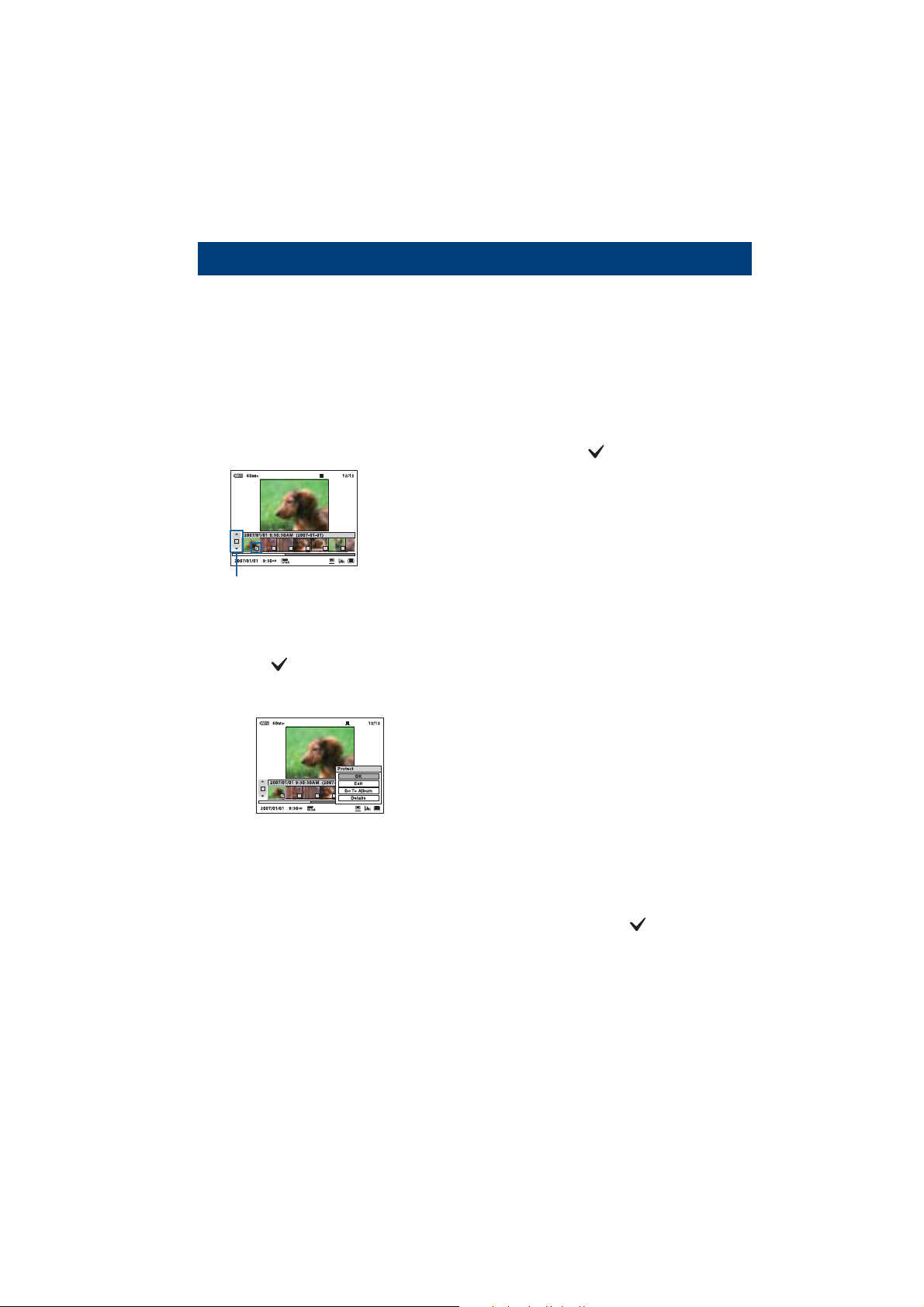
Selectarea mai multor imagini
Dupã ce selectaþi mai multe imagini, puteþi aplica tuturor imaginilor selectate, în mod colectiv,
urmãtoarele funcþii :
Delete (ºtergere) / Print (imprimare) / Picture Gift (imagini cadou) / Share Images (imagini)
/ Import / Export / Slide Show (succesiune de imagini) / Label (etichetã) / Protect (protejare).
1 Alegeþi modul de selecþie a imaginilor corespunzãtor fiecãrei funcþii.
Apare interfaþa de parcurgere a imaginilor.
2 Selectaþi imaginea cu ajutorul butonului de comandã, apoi apãsaþi z.
În caseta de bifare corespunzãtoare acesteia apare marcajul .
Pentru a selecta toate imaginile dintr-un album (sau dintr-un director).
Menþineþi butonul de comandã îndreptat spre C pânã ce este selectat cadrul unui album
(sau al unui director), apoi apãsaþi z.
În caseta de bifare corespunzãtoare tuturor imaginilor din album (sau din director), apare
marcajul .
3 Apãsaþi butonul MENU.
4 Selectaþi [OK], apoi apãsaþi z.
Este executatã fiecare funcþie.
Pentru a renunþa la selecþie
La pasul 2, selectaþi imaginea care are caseta de bifare marcatã cu , apoi apãsaþi z.
Marcajul este eliminat din caseta de bifare a imaginii.
25
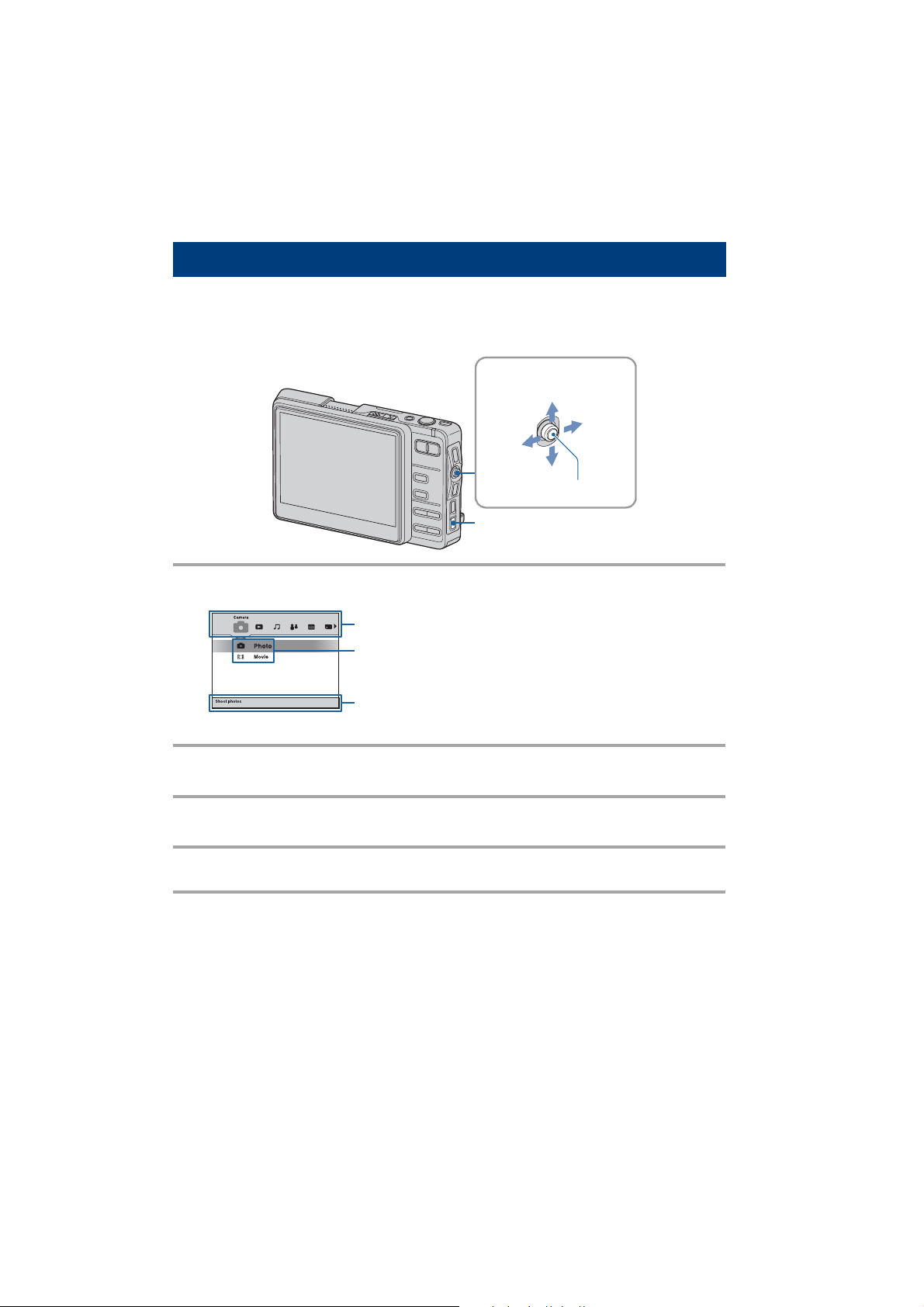
Cum se acþioneazã interfaþa Home / Meniul
Utilizarea interfeþei Home
Home este interfaþa de bazã utilizatã pentru a accesa diverse funcþii disponibile. Puteþi
accesa interfaþa Home indiferent dacã sunteþi în modul înregistrare / vizionare.
Buton de comandã
Sus
Dreapta
Stânga
Jos
Apãsaþi z
Buton HOME
1 Apãsaþi butonul HOME pentru a fi afiºatã interfaþa HOME.
Categorie
Element
Ghid
2 Deplasaþi butonul de comandã spre C/c pentru a selecta o categorie.
3 Deplasaþi butonul de comandã spre X/x pentru a selecta un element.
4 Apãsaþi z pentru a efectua reglajul.
Nu puteþi afiºa interfaþa Home în timpul unei conexiuni PictBridge / USB.
26
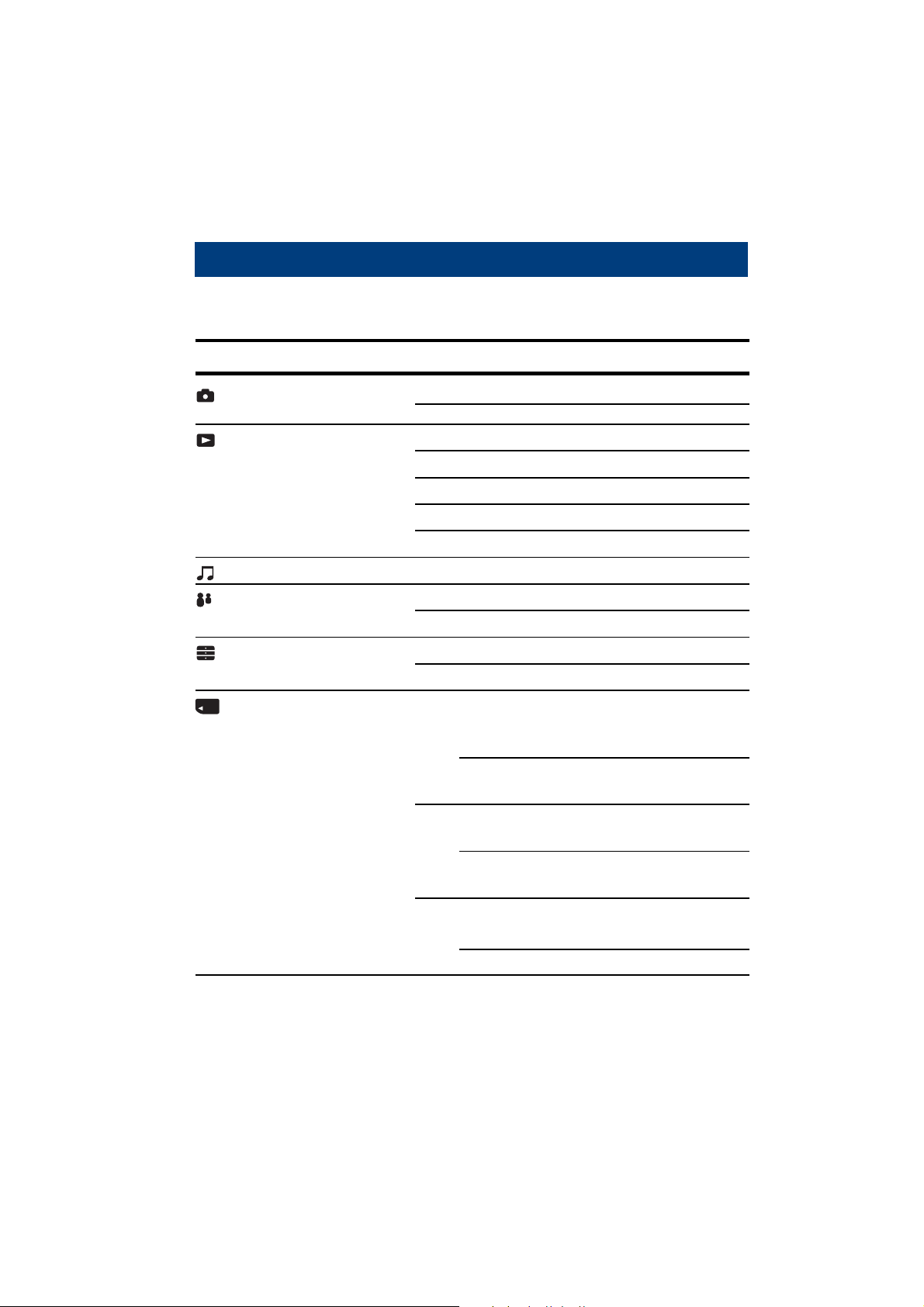
Cum se acþiozeazã interfaþa Home / Meniul
Elementele listei Home
Apãsaþi butonul HOME pentru a fi afiºate elementele de mai jos. Detalii legate de acestea
sunt afiºate pe ecran, de cãtre ghid, sub formã de explicaþii.
Categorie Elemente
Camera (Camera) Foto (pag. 31)
Film (pag. 31)
Viewer (Vizualizare) Album (pag. 41)
Memory Stick (pag. 41)
Ultima imagine înregistratã (pag. 41)
Ultima imagine vizualizatã (pag. 41)
Succesiune de imagini (pag. 42)
Music (Muzicã) Player audio (pag. 102)
Communication Inregistrãri pentru colaborare (pag. 91)
(Comunicaþie) Imagini cadou (pag. 93)
Toolbox (Instrumentar) Print (pag. 98)
Imagini puse la dispoziþie (pag. 95)
Media Tools General (pag. 56)
(Instrumente media) Spaþiul liber pe Numãrul fiºierului
suportul media
Suport media Verificarea albumului
implicit
Memory Stick (pag. 57)
Formatare Creare director REC
Schimbare director
REC (înregistrare)
Memoria internã (pag. 59)
Parcurgerea imaginilor Formatare
Formatare completã
27
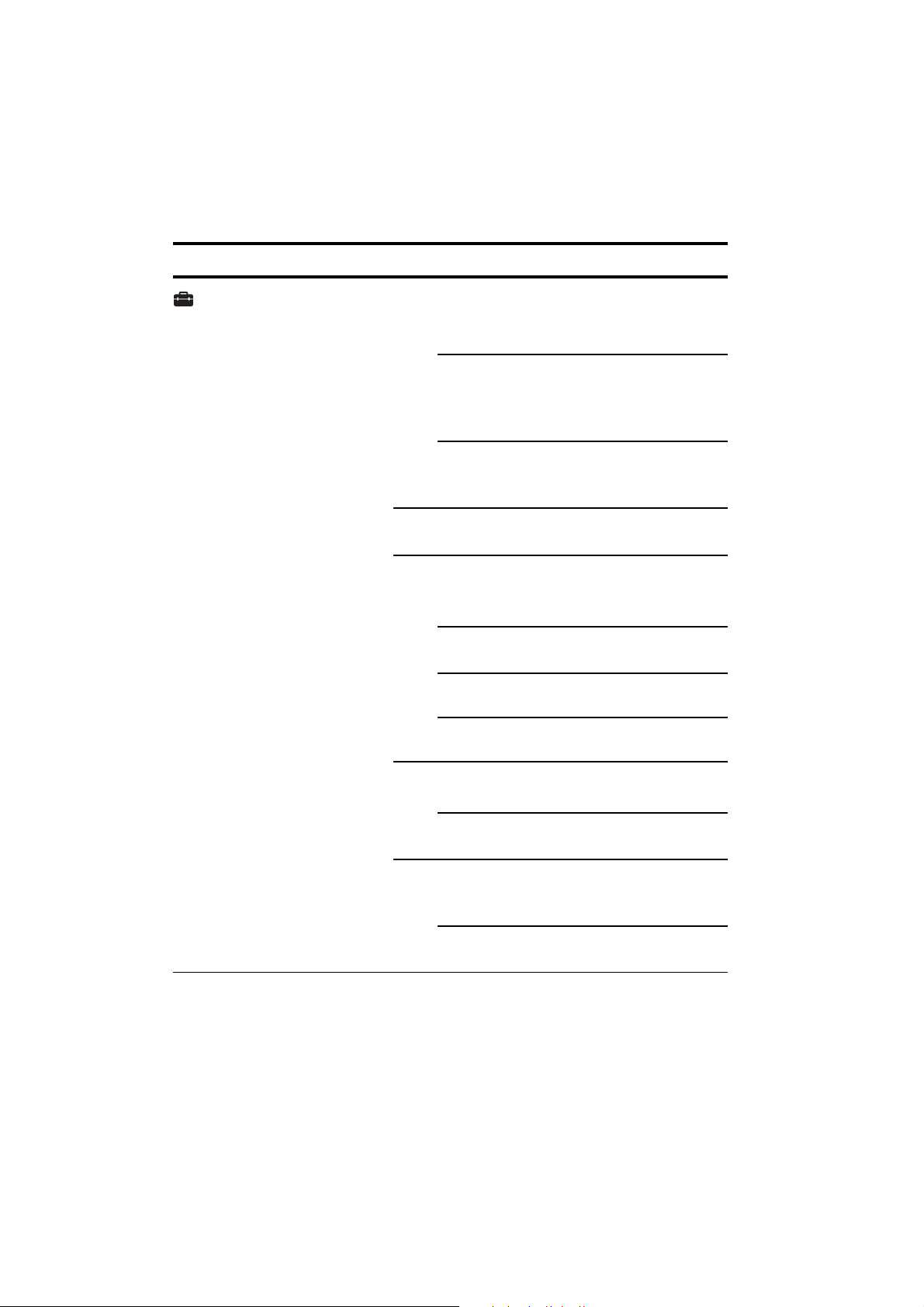
Cum se acþiozeazã interfaþa Home / Meniul
Categorie Elemente
Settings (Reglaje) Main (Principal)
Sound (Sunet) (pag. 61)
Semnal sonor AVLS
Screen (Ecran) (pag. 62)
Limbã Design-ul interfeþei
Funcþia de Home
ghidare Luminozitate LCD
Preferences (Preferinþe) (pag. 63)
Iniþializare Conexiunea USB
Ieºire video
Clock Set (Potrivirea ceasului) (pag. 65)
Potrivire ceas
Camerã (pag. 66)
Dimensiunea Dimensiunea imaginii
imaginii (foto) (film)
Focalizare Zoom digital
automatã
Reducere efectului Asistenþã AF
de ochi roºii
Stabilizator Orientare automatã
de imagine
Muzicã (pag. 69)
Repetare MEGA BASS
Oprirea automatã
a ecranului LCD
Reþea (pag. 70)
Punct de acces Economisirea energiei
reþelei
Apelativ Parolã pentru schimbul
de imagini
28
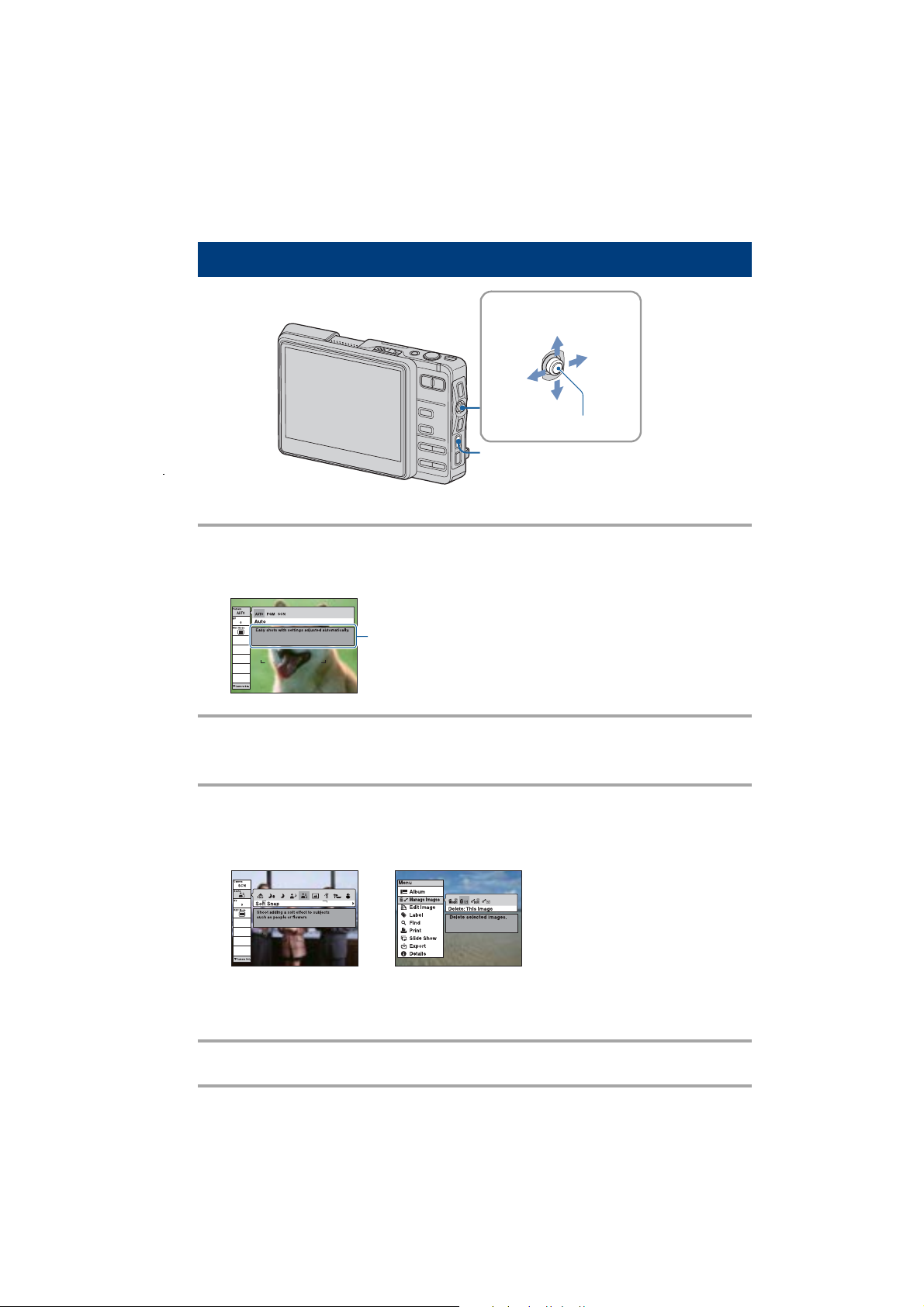
Cum se acþiozeazã interfaþa Home / Meniul
Utilizarea elementelor de meniu
Buton de comandã
Sus
Stânga
Jos
Apãsaþi z
Buton HOME
1 Apãsaþi butonul MENU pentru a fi afiºat meniul.
În funcþie de modul selectat, vor fi disponibile diferite elemente.
Dreapta
Funcþia de ghidare
Dacã alegeþi pentru [Function Guide] varianta
[Off], funcþia de ghidare este opritã (pagina 62).
2 Deplasaþi butonul de comandã spre X/x pentru a selecta un element de
meniu.
3 Deplasaþi butonul de comandã spre C/c pentru a selecta un element.
Pentru a face vizibil un element care nu este afiºat, deplasaþi butonul de comandã spre
C/c pânã ce elementul respectiv apare pe ecran.
Modul înregistrare Modul redare
Apãsaþi butonul z dupã ce selectaþi un element în modul redare.
4 Apãsaþi butonul MENU pentru ca meniul sã fie oprit.
29
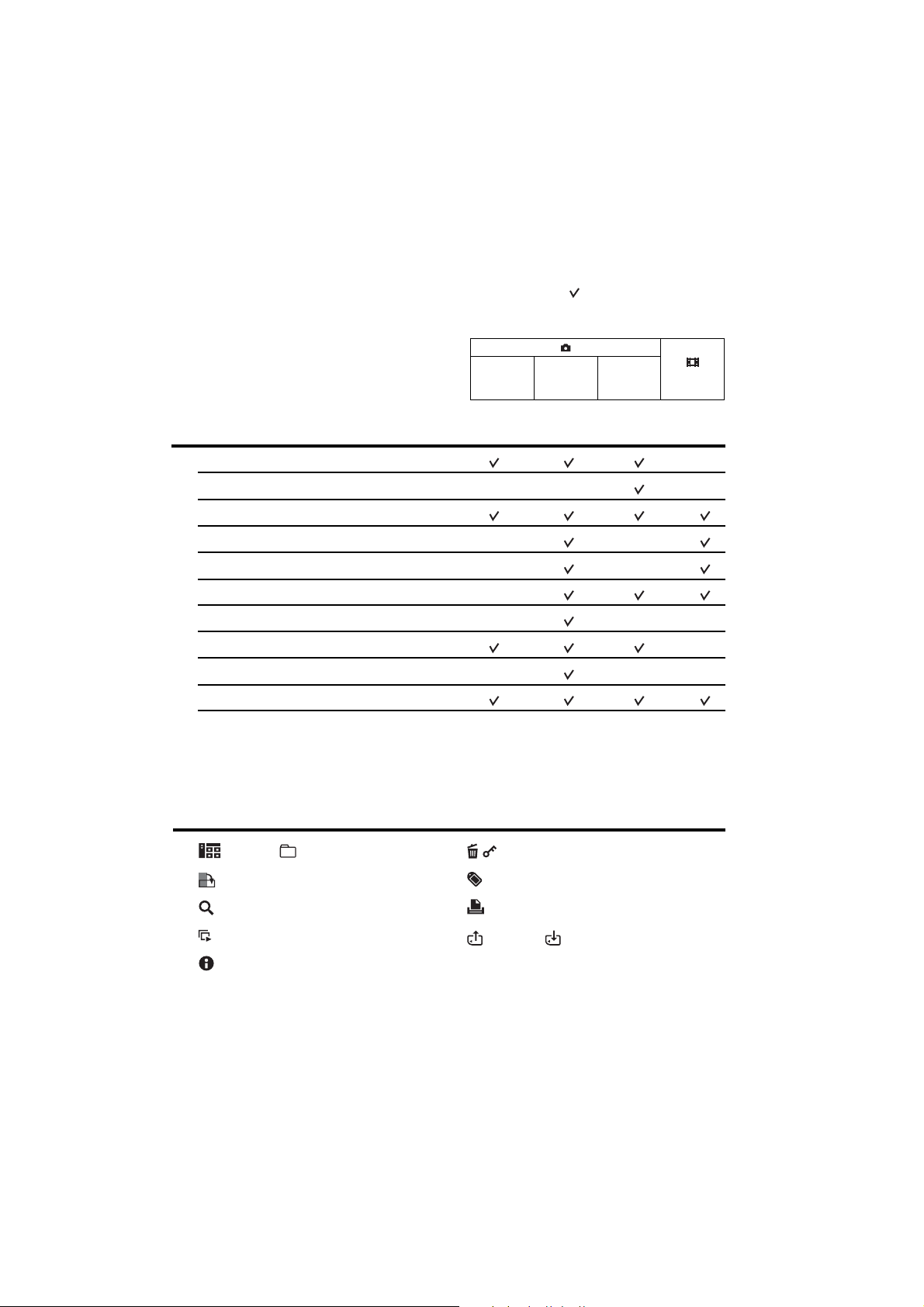
Elementele meniului
Elementele de meniu disponibile diferã în funcþie de modul în care lucreazã camera.
Pe ecran apar numai elementele disponibile.
Auto Program Selecþia
Meniul de înregistrare (pagina 34)
Camera (Camera)
( : variantã disponibilã)
scenei
Scene (
EV (Expunere)
Focus (Focalizare)
Metering Mode (
White Bal (
ISO (Sensibilitate)
REC Mode (
Flash Level (
Camera Set. (
* Funcþionarea este limitatã în funcþie de Modul de Selecþie a scenei ales (pag 33).
Meniul de vizualizare (pagina 45)
Scenã
)
Metoda de mãsurare
Echilibrul de alb
Modul înregistrare)
Nivelul bliþului
Reglarea camerei
Album ( Director)
Editarea imaginilor
Cãutare
Succesiune imagini
Detalii
)
) *
*
)
)
Gestionarea imaginilor
Etichetã
Imprimare
Import ( Export)
30
